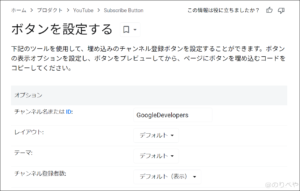YouTubeの音楽をダウンロードするやり方。スマホに動画からMP3音源に変換・保存する方法【スマホ・PCで安全に無料DL】
YouTubeの音楽をダウンロードしたい…
YouTubeの音をスマホに保存したい…
YouTubeからMP3に変換するのに安全に使える方法を知りたい…
そんなことを思ったことはないでしょうか?
今回は「YouTubeの音楽をダウンロードするやり方。スマホに動画からMP3音源に変換・保存する方法」を紹介します。
スマホ・PCともに紹介します。
YouTubeの音楽をダウンロードしたい人、スマホに動画からMP3音源に変換・保存したい人にこの記事がお役に立てば嬉しいです。
※音楽の商用利用などはNGですので自己責任でお楽しみください。
YouTubeのサムネイルをダウンロードするやり方を知りたい方はこちら
YouTubeの音楽をダウンロードするやり方。スマホに動画からMP3音源に変換・保存する方法【スマホで安全に無料DL】
YouTubeの音楽をダウンロードするやり方の簡単な手順を超簡潔に紹介してから、その後徹底的に分かりやすく解説します。
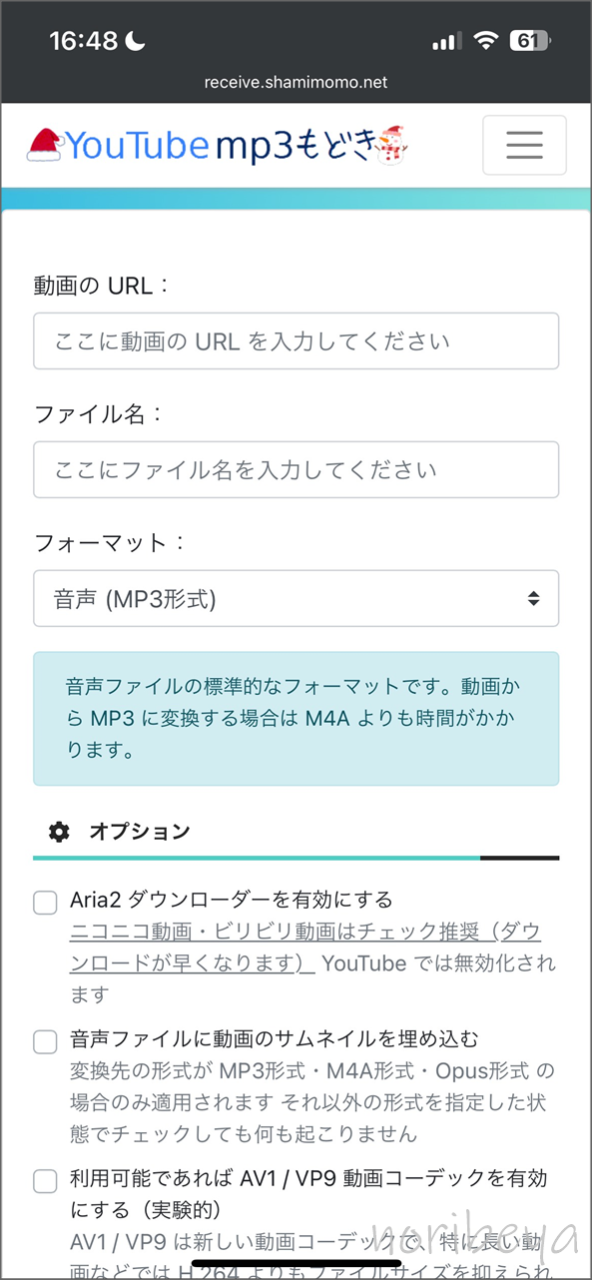
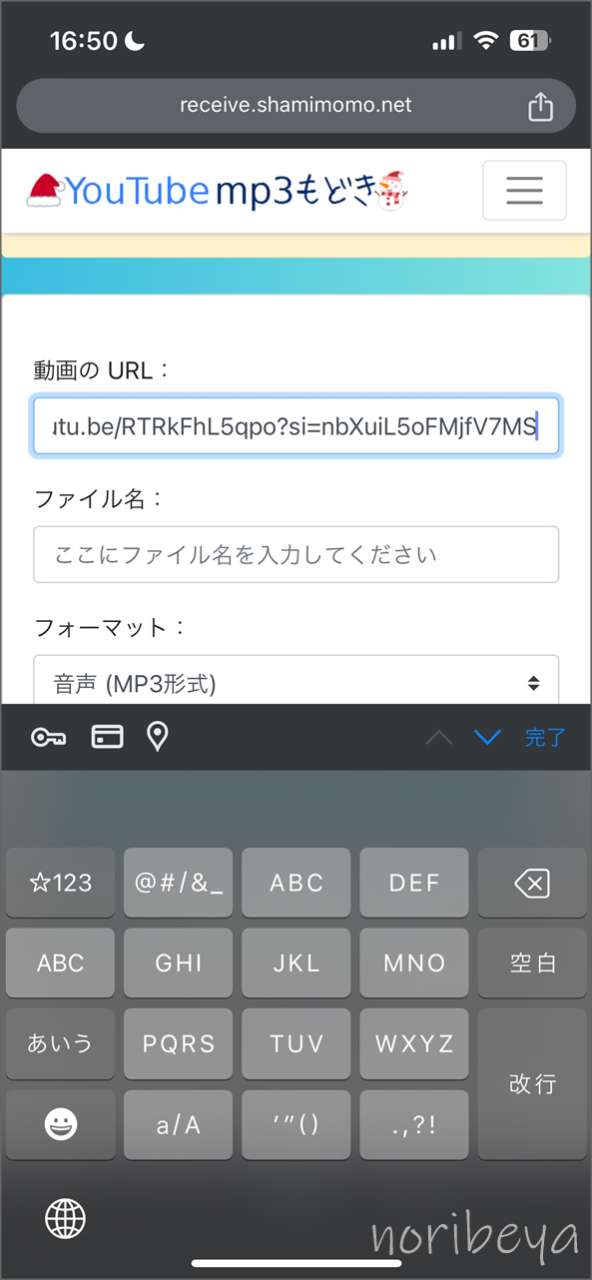
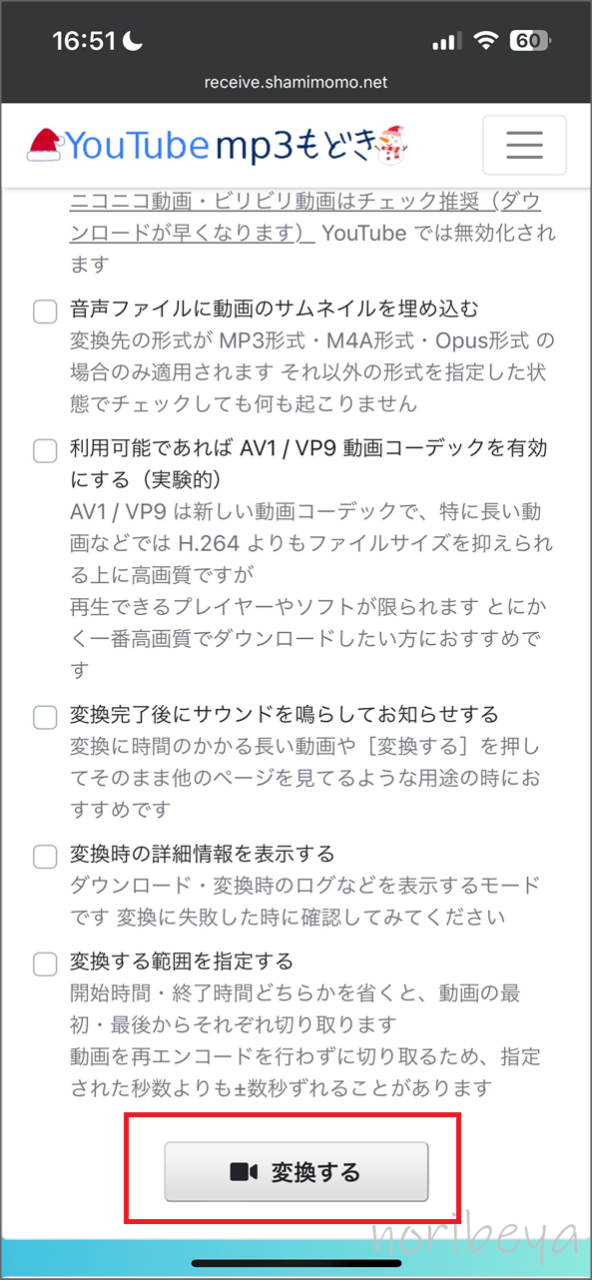
簡潔に方法を紹介しました。
ここからしっかりと画像付きでYouTubeの音楽をダウンロードするやり方。スマホに動画からMP3音源に変換・保存する方法の解説をするのでスマホ操作が苦手な人でも安心していただけたら嬉しく思います。
YouTubeの音楽をダウンロードするためにアイコン横の「…」をタップします【スマホで安全に無料DL】
YouTubeの音楽をダウンロードするために「YouTubeMP3もどき」のページを開きます。
▶ YouTubeMP3もどき
https://receive.shamimomo.net/YouTubeMP3modoki/
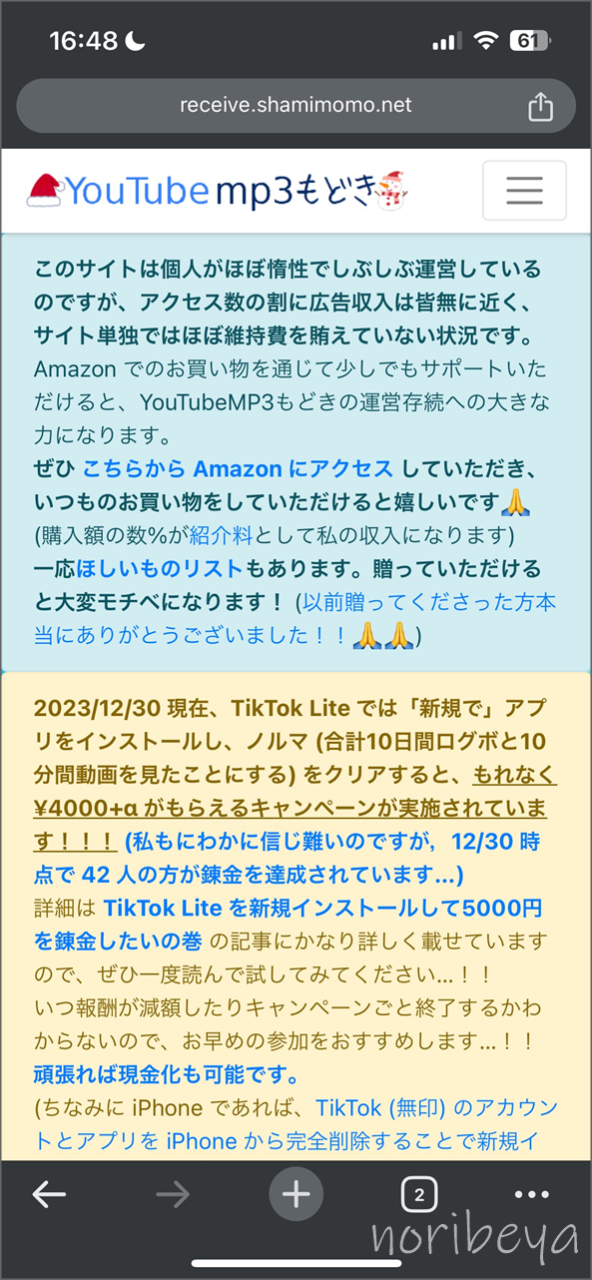
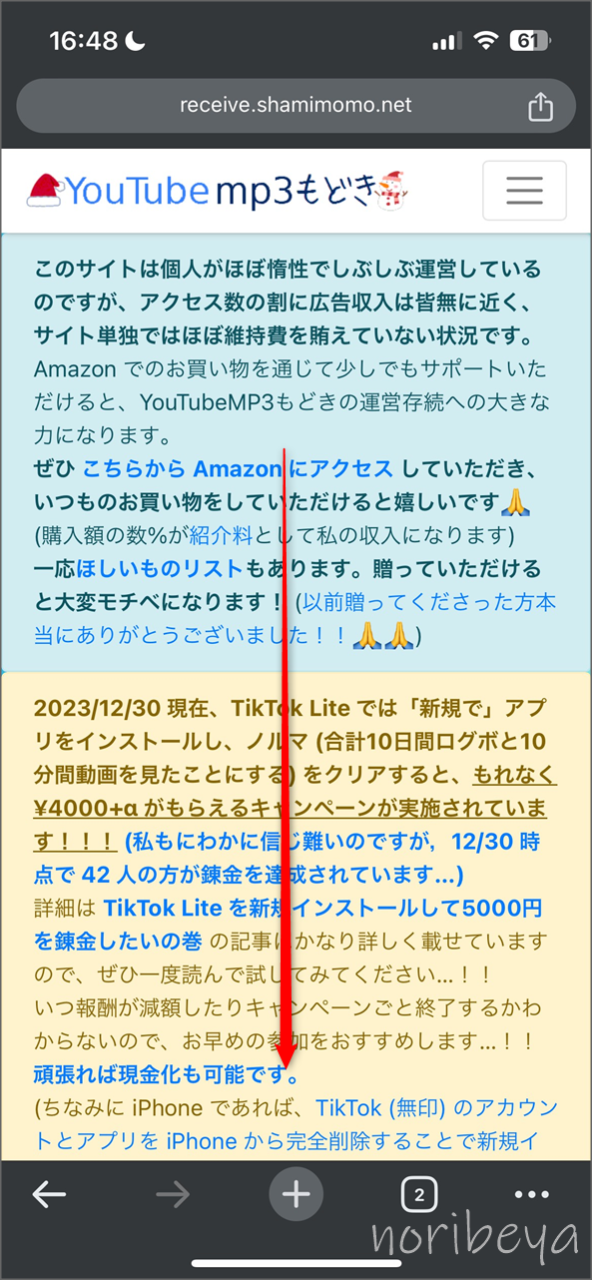
ページを開くと文字ばかりで驚くかと思いますが下の方へスクロールをすると下の画像が現れます。
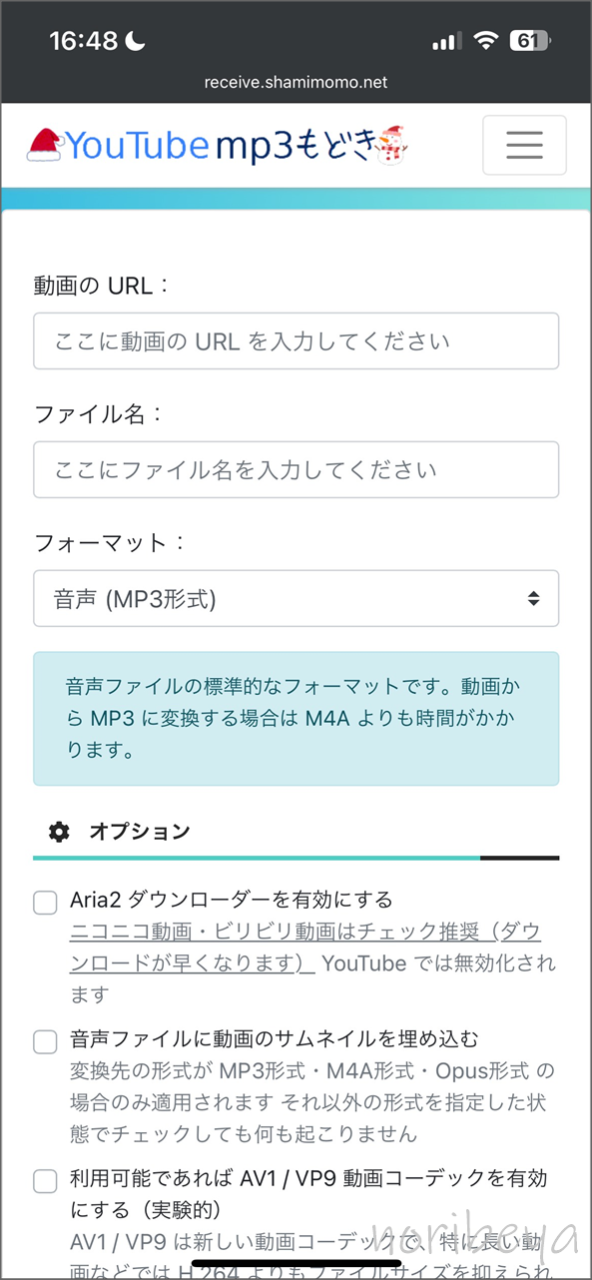
YouTubeの音楽をダウンロードするために「動画のURLを入力」します【スマホで安全に無料DL】
YouTubeの音楽をダウンロードするためにYouTubeMP3もどきを開き入力画面までスクロールをします。
「動画の入力」の欄をタップします。
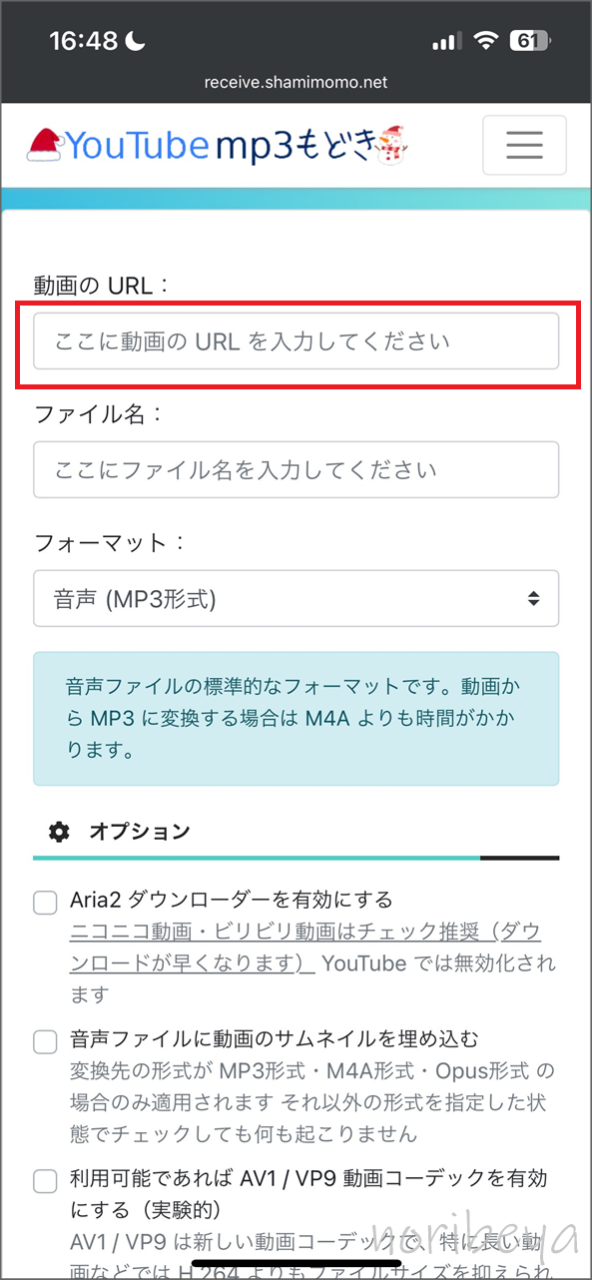
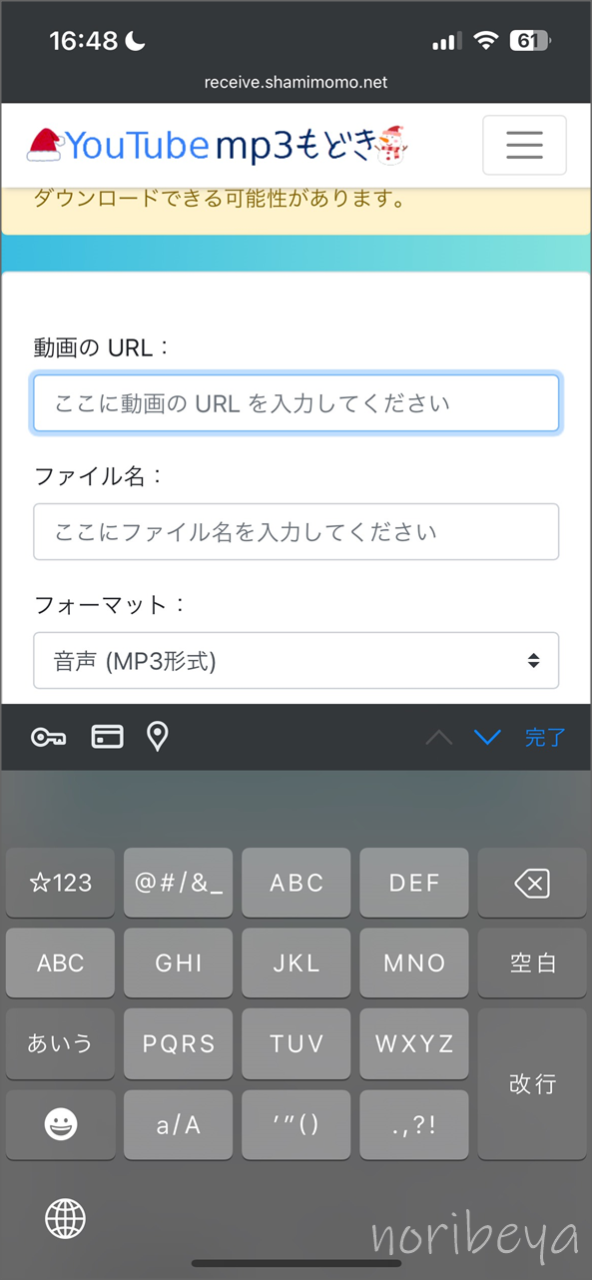
一度タップをすると文字入力の画面が現れます。
そのままURLを入力しても良いですが、コピー&ペースト(コピペ)をするのが簡単です。
まずはYoutube側で動画のURLをコピーする方法を紹介します。
YouTubeの音楽をダウンロードするために「YoutubeでURLをコピーする」。コピーする方法を紹介【スマホで安全に無料DL】
YouTubeの音楽をダウンロードするためにダウンロードしたいYoutube動画のURLをコピーします。(コピー方法を知っている人はここはスキップしてください)
今回自分の動画の「「花になって/緑黄色社会」をギターで歌ってみた」を例に紹介します。

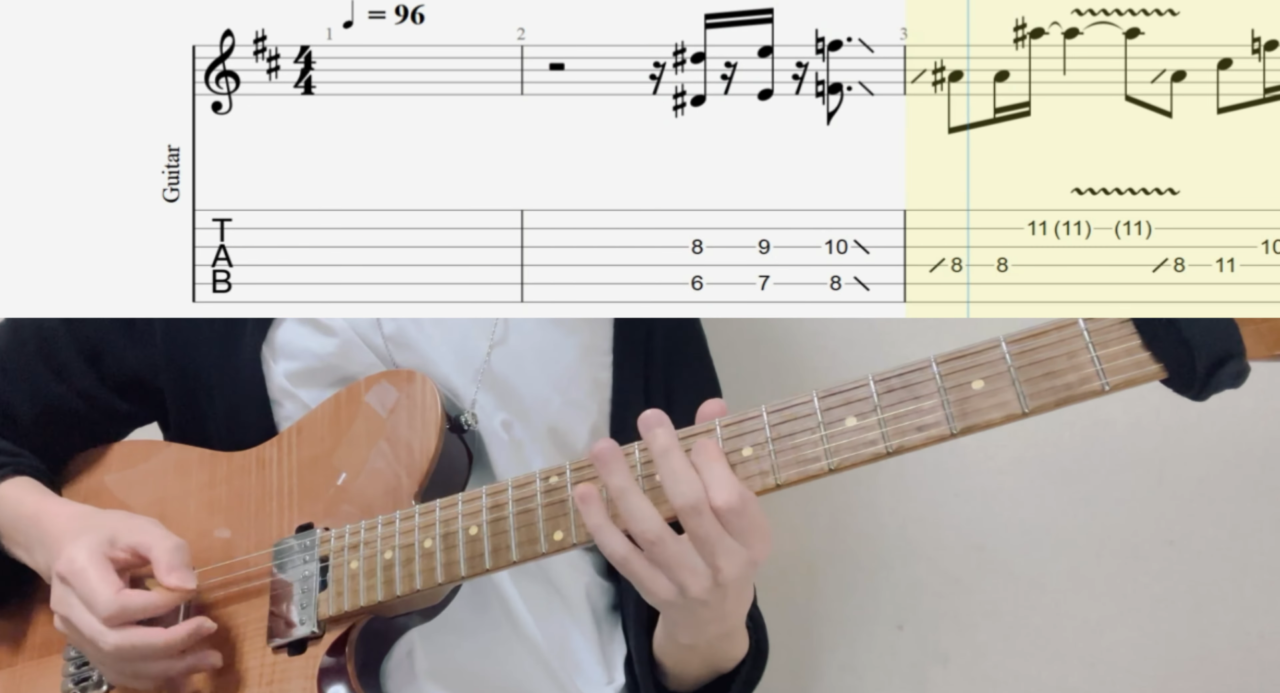
ダウンロードしたい動画を開いたら「共有」というボタンをタップします。
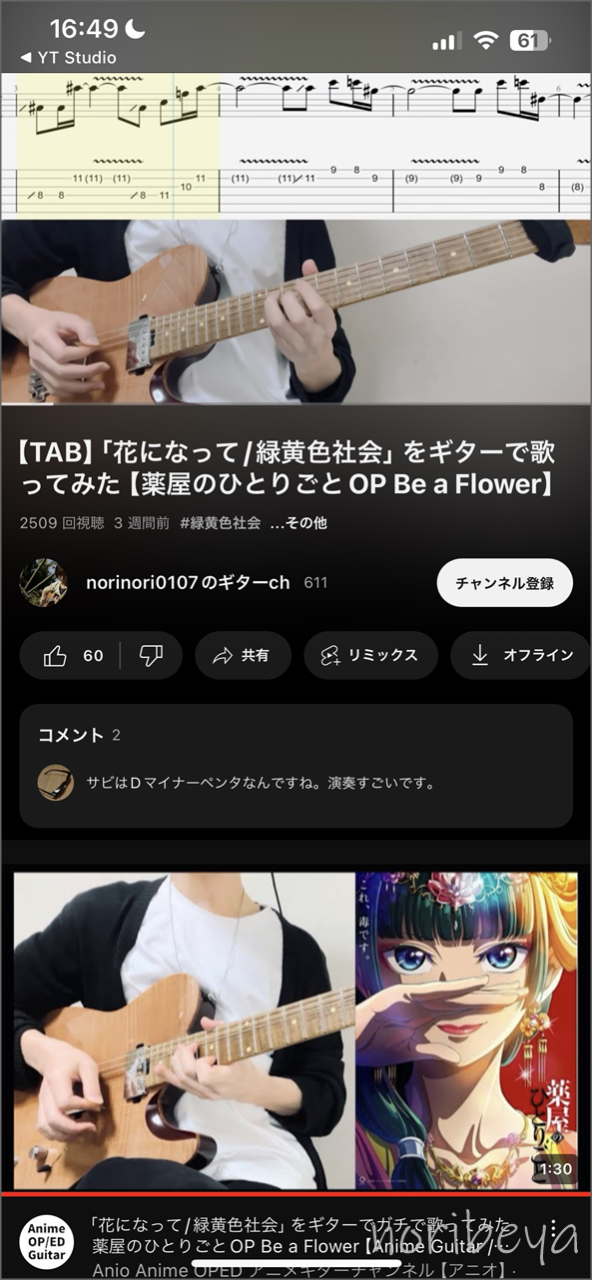
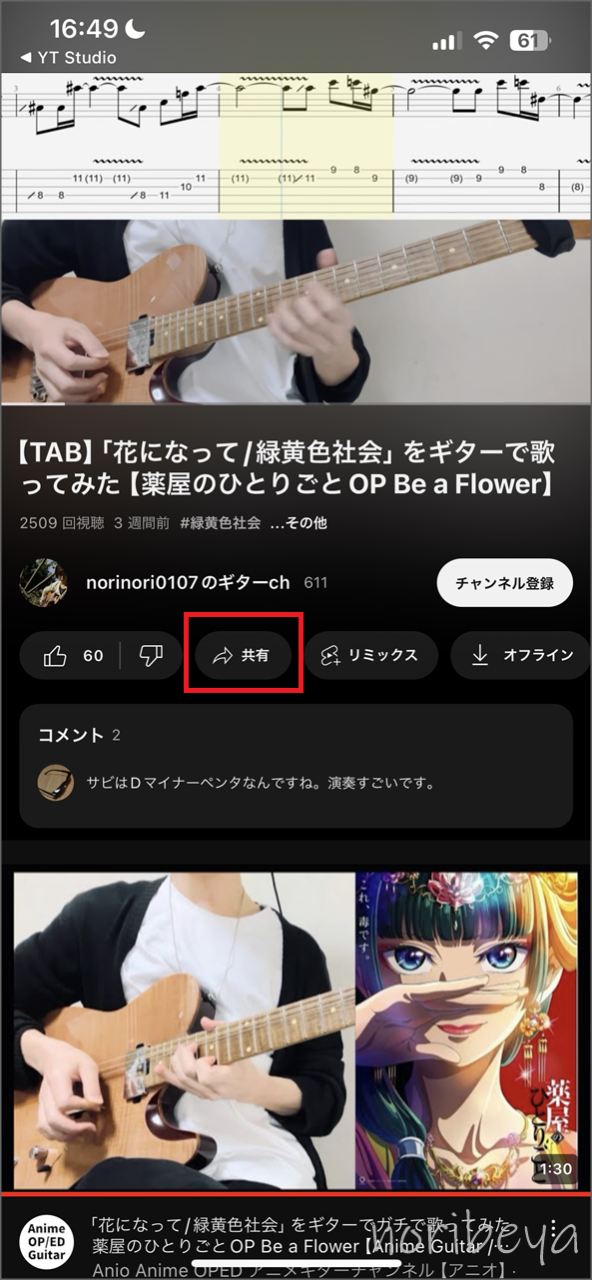
画面の下側に「共有」の画面が出てくるので「コピー」をタップします。
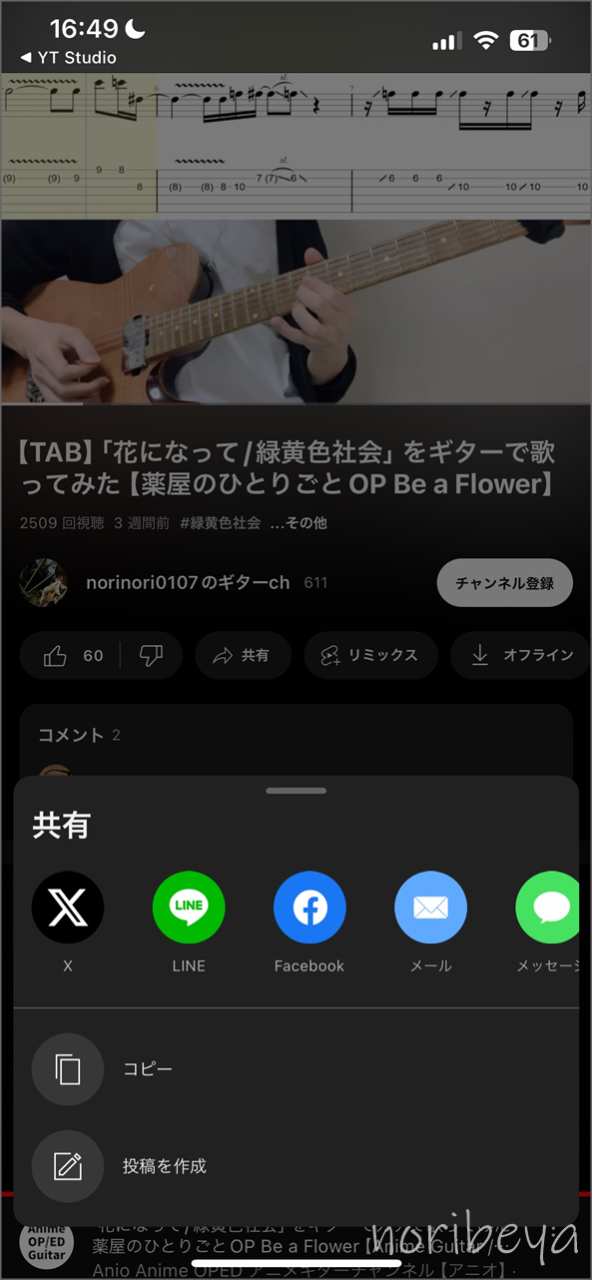
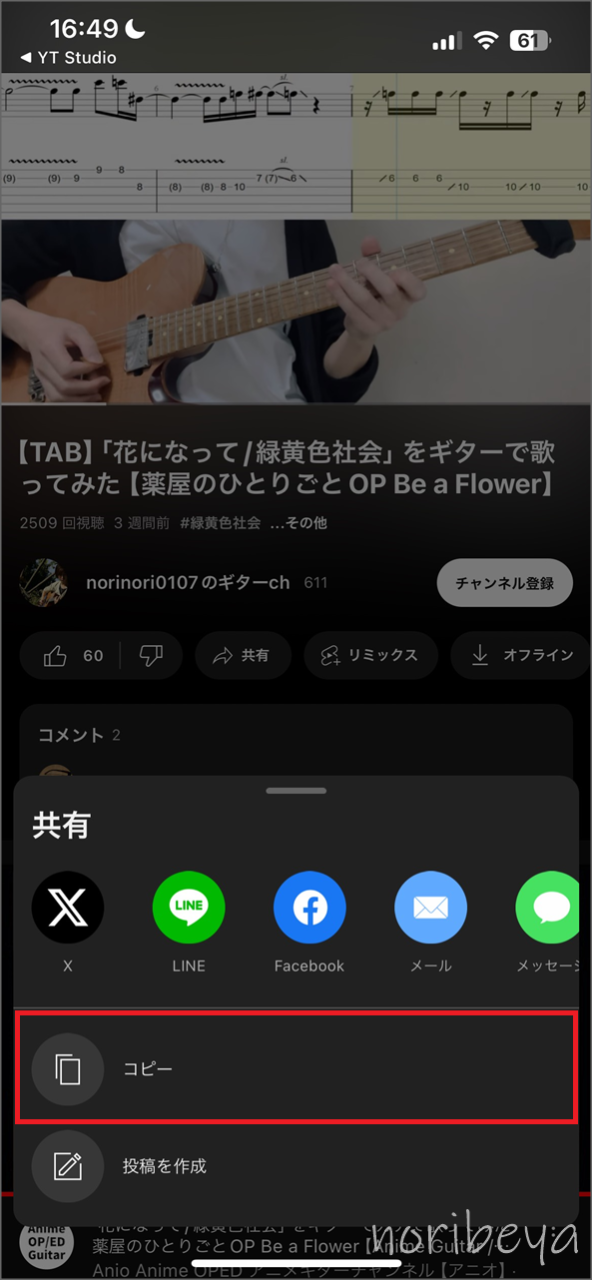
画面が更新されて一番下に「コピーされました」と表示されます。
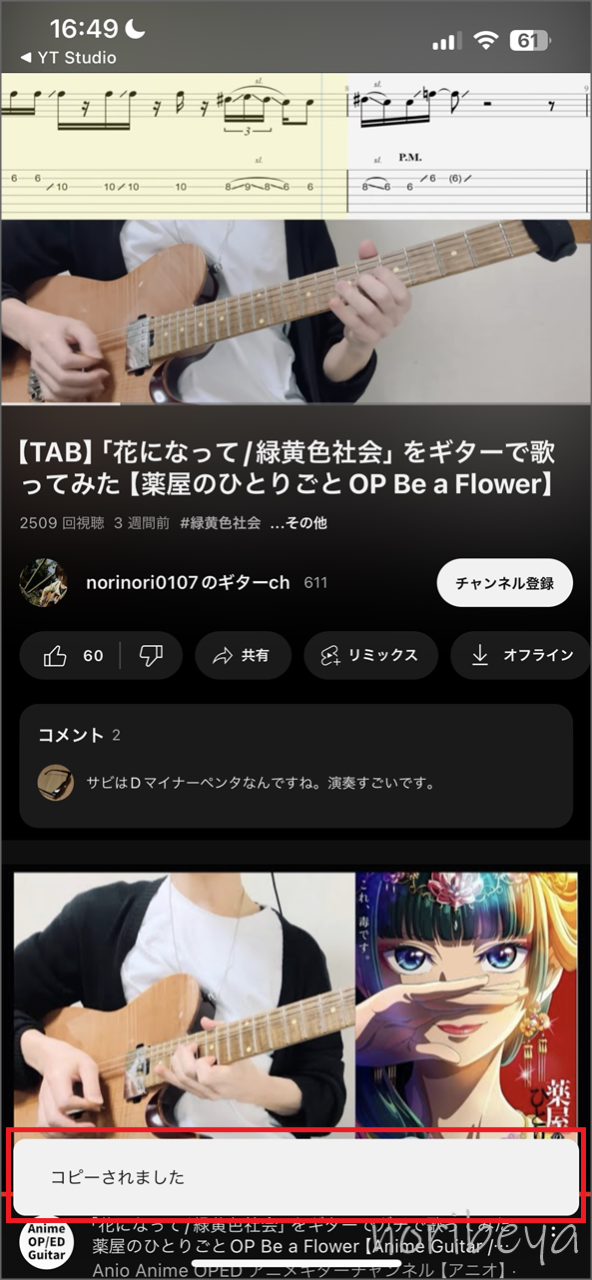
YouTubeの音楽をダウンロードするために「動画のURLを入力(ペースト)」します【スマホで安全に無料DL】
YouTubeの音楽をダウンロードするためにもう一度YouTubeMP3もどきを開きます。
「動画のURL」の欄をタップして入力画面を出します。
もう一度「動画のURL」の欄をタップします。
「ペースト・自動入力」という表示が出てくるので「ペースト」をタップします。

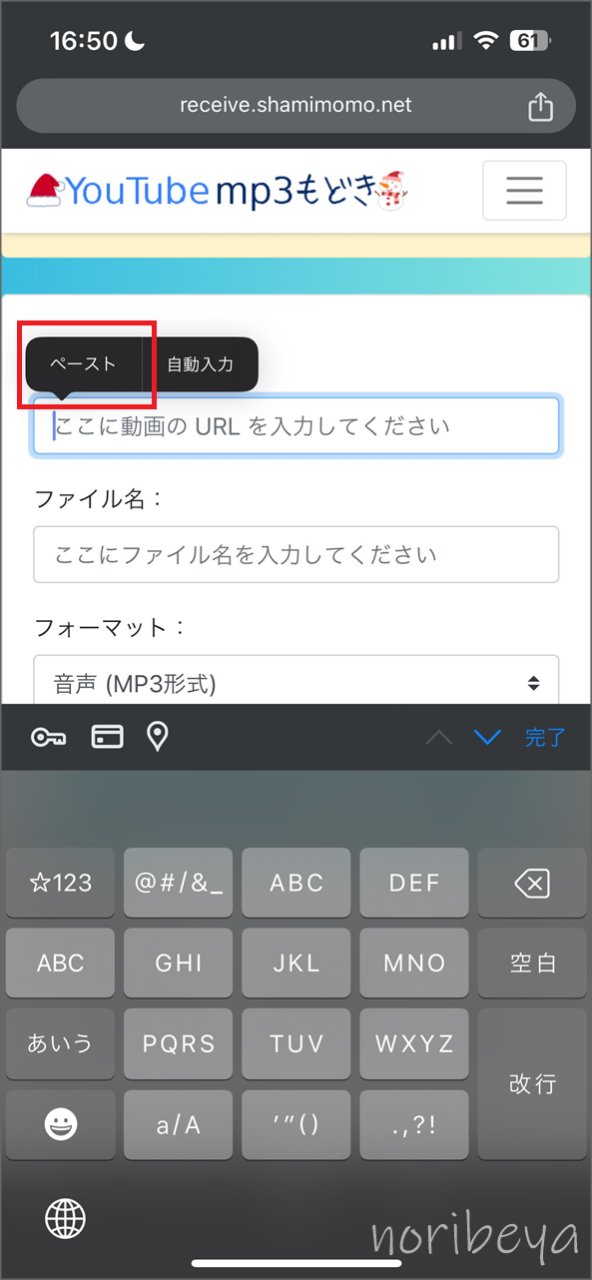
「ペースト」をタップすると動画のURLの欄に先ほどコピーしたURLが表示されます。
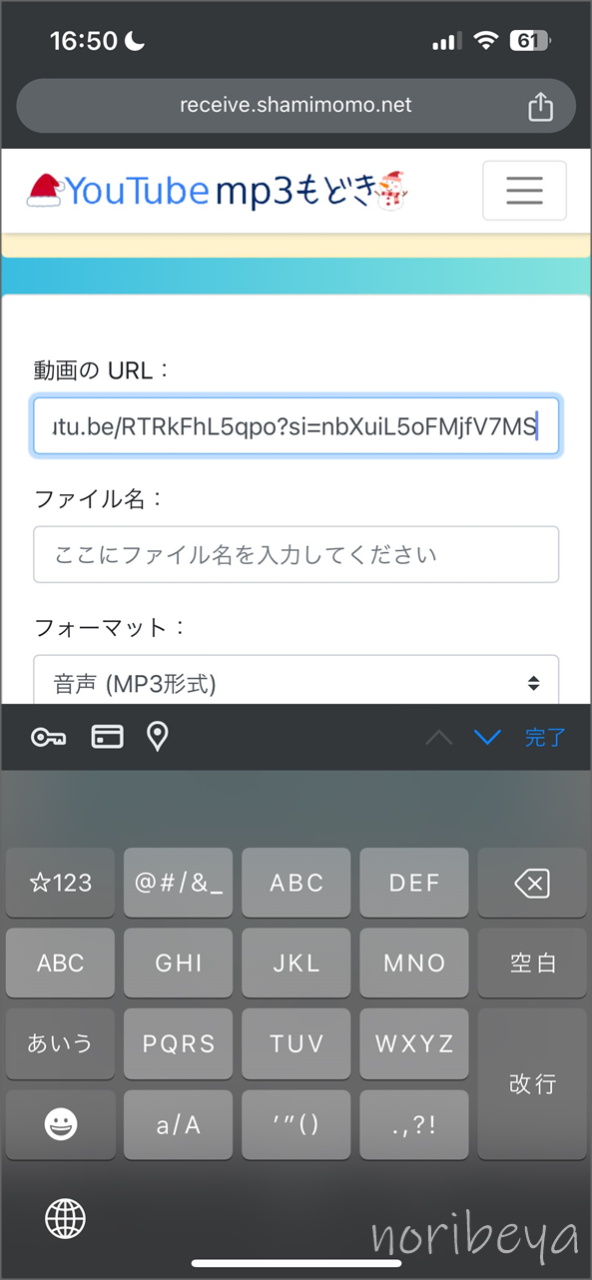
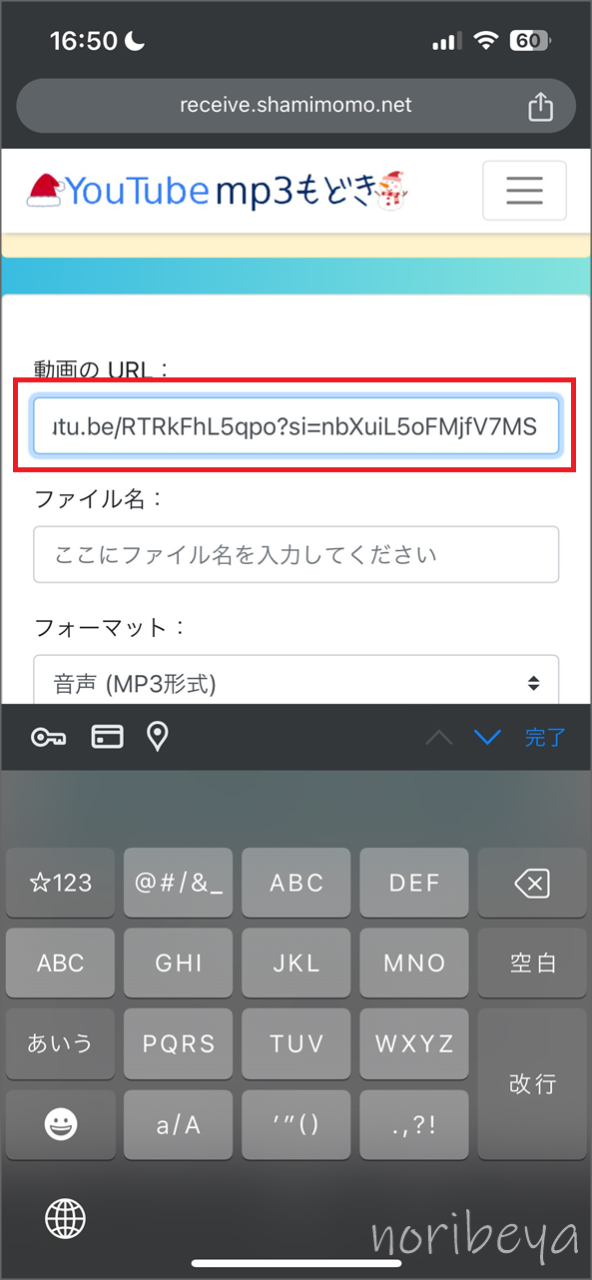
YouTubeの音楽をダウンロードするために「ファイル名を入力」します【スマホで安全に無料DL】
YouTubeの音楽をダウンロードするために次は「ファイル名」をタップし好きな名前を入力します。
まずは「ファイル名」の欄をタップします。
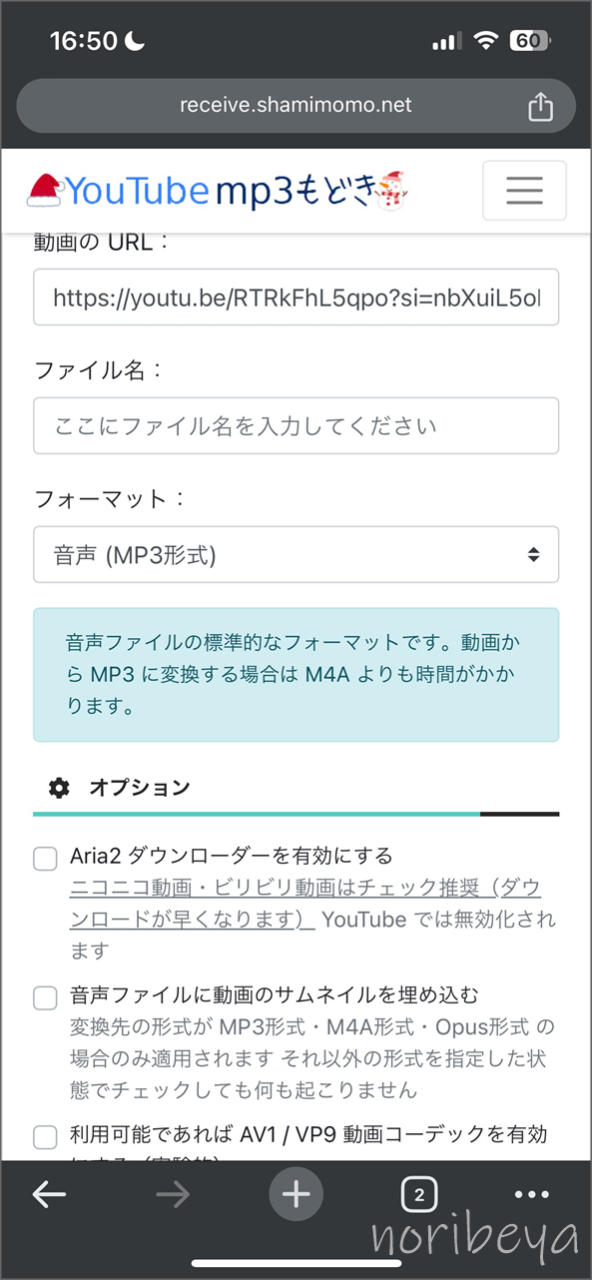
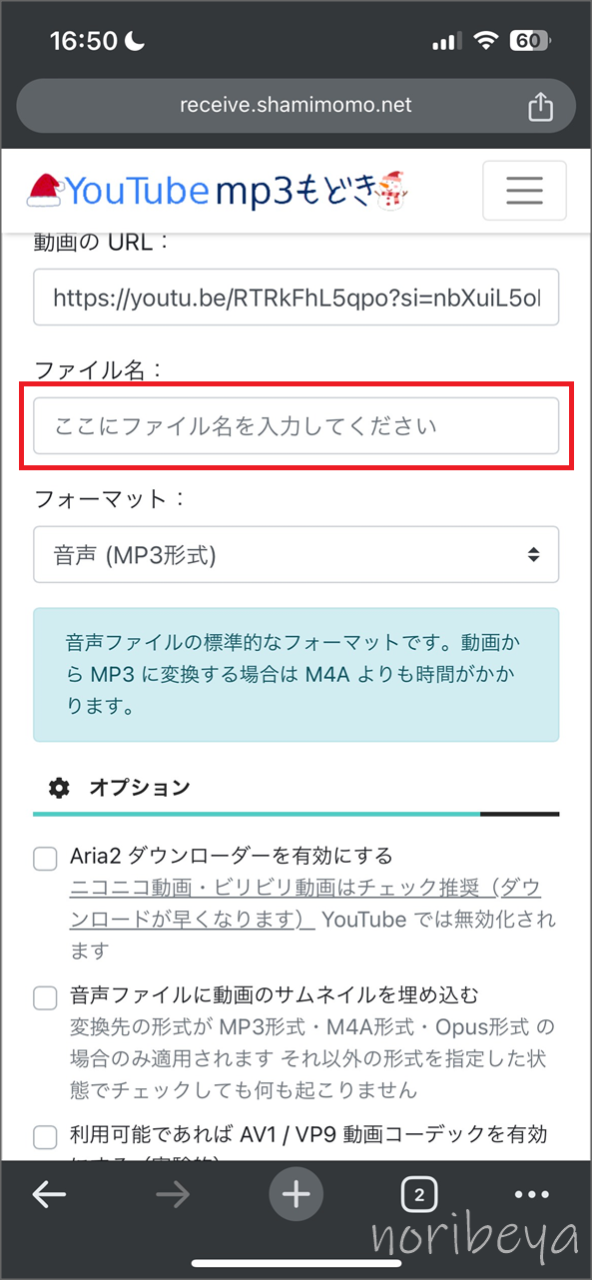
文字入力画面になるので好きな名前を入力してください。(今回は「花になって」のギター動画なので「花になって ギター」と入力)
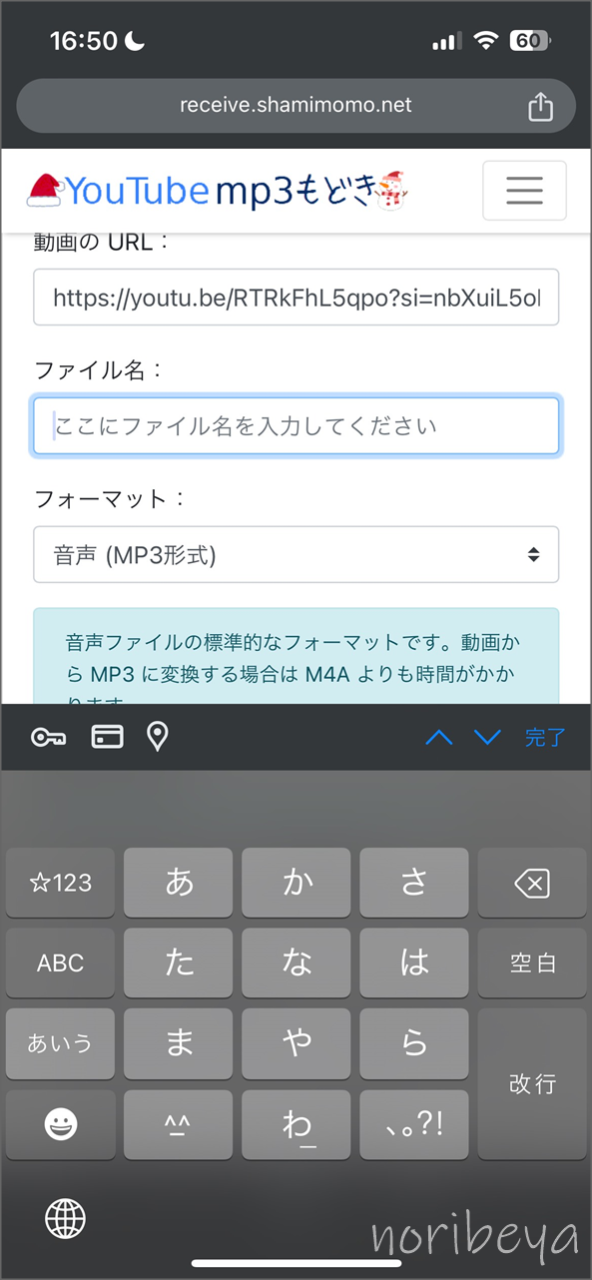
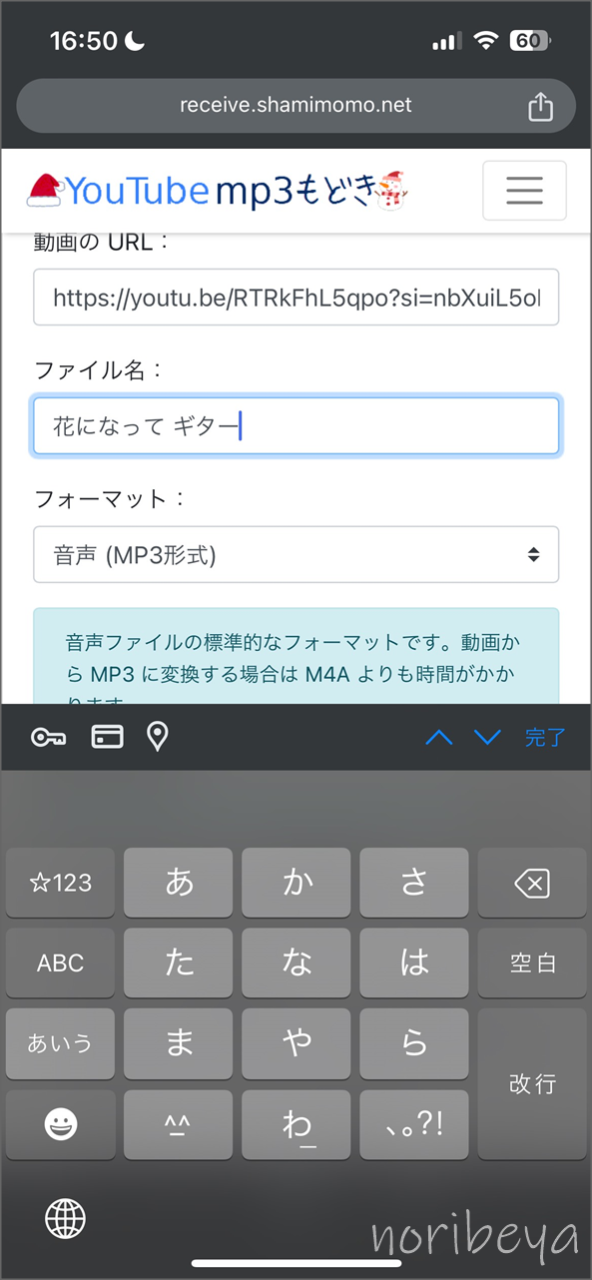
YouTubeの音楽をダウンロードするためにフォーマットを「音声(MP3形式)」に変更します【スマホで安全に無料DL】
YouTubeの音楽をダウンロードするためにフォーマットの欄を変更・確認します。
フォーマットの欄をタップすると形式選択画面が出てきます。
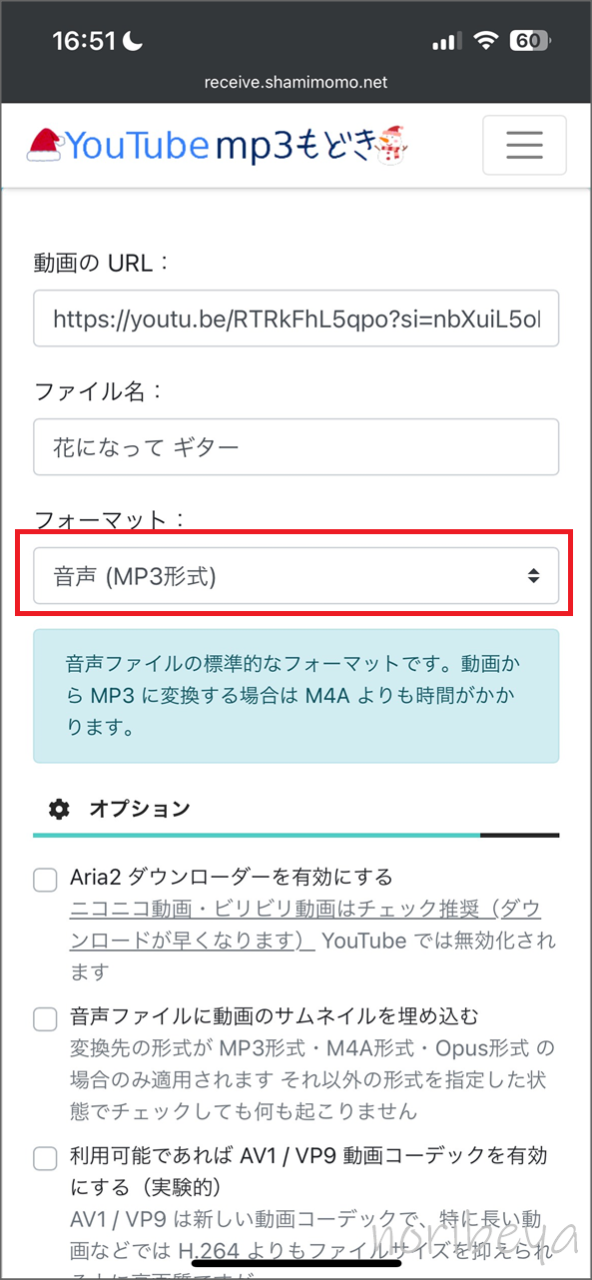
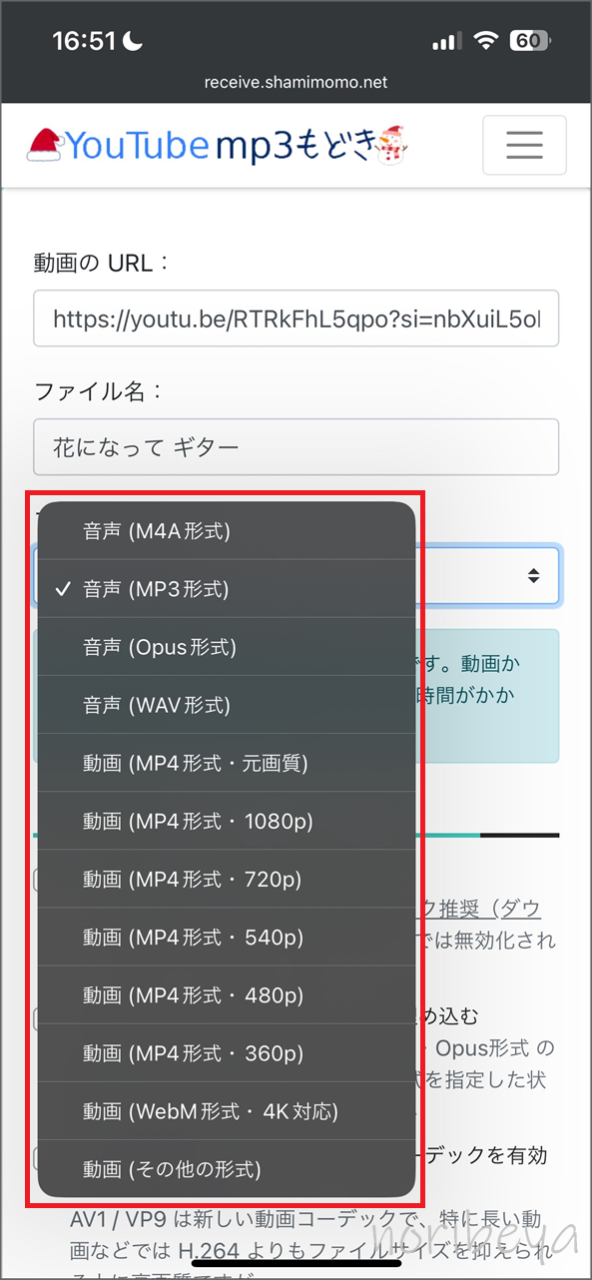
色々な形式でダウンロードができますが「音声(MP3形式)」をタップします。
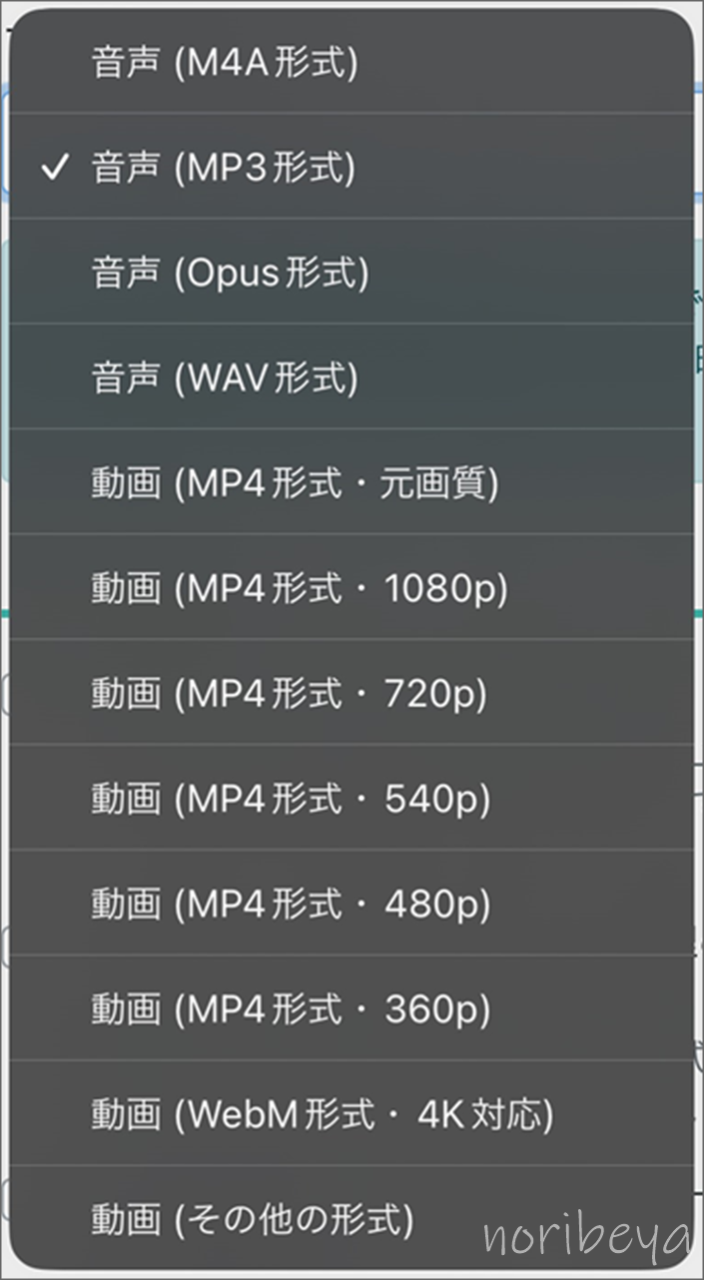
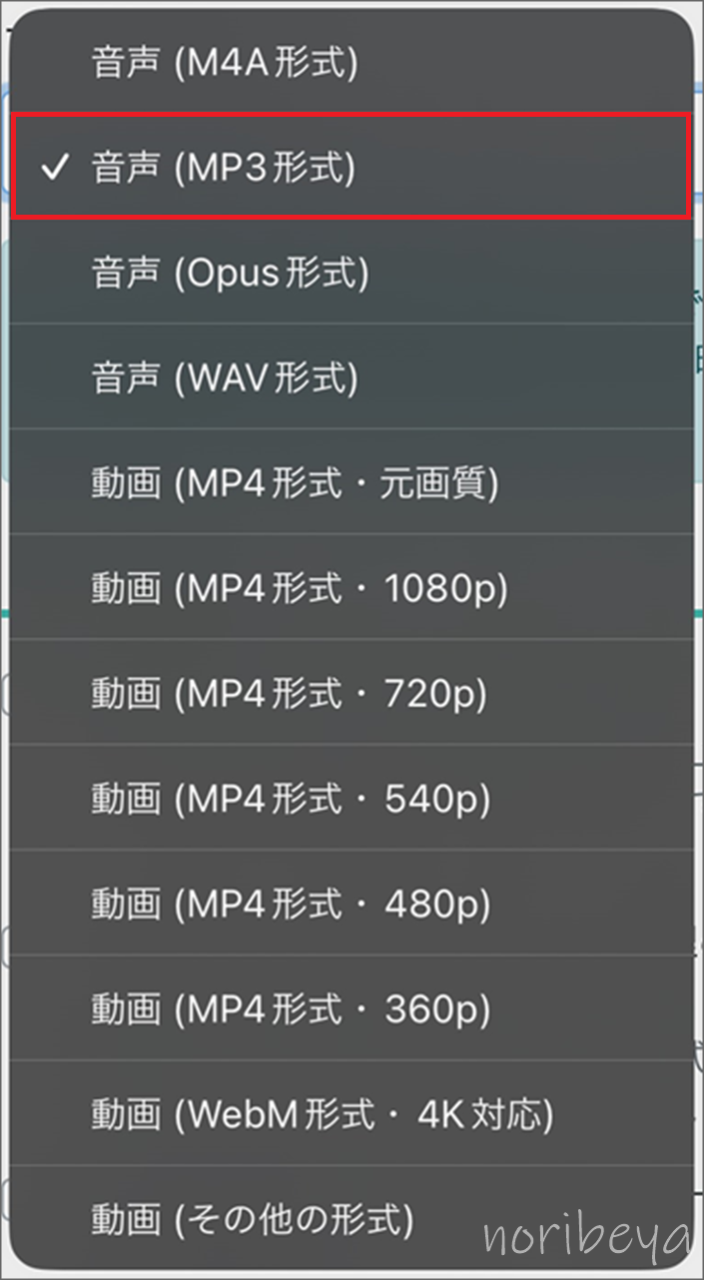
YouTubeの音楽をダウンロードするために「変換する」をタップします【スマホで安全に無料DL】
YouTubeの音楽をダウンロードするために形式を選択したら画面を下にスクロールします。
すぐ下に「オプション」という項目がありますが、気にせず下にスクロールをしてください。
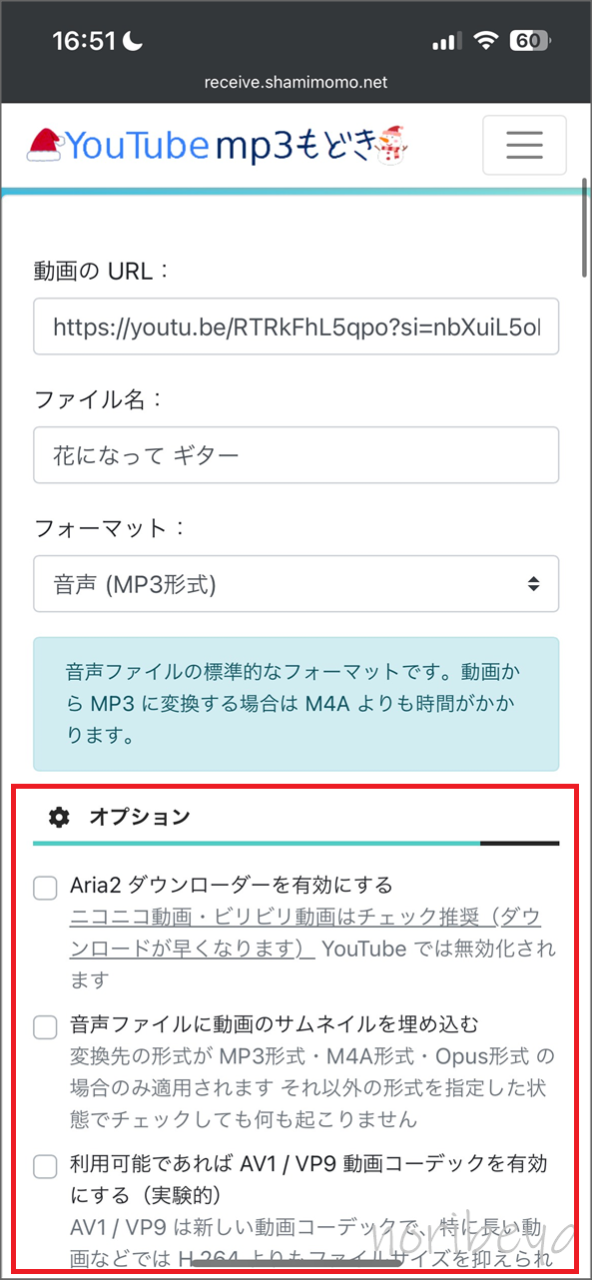
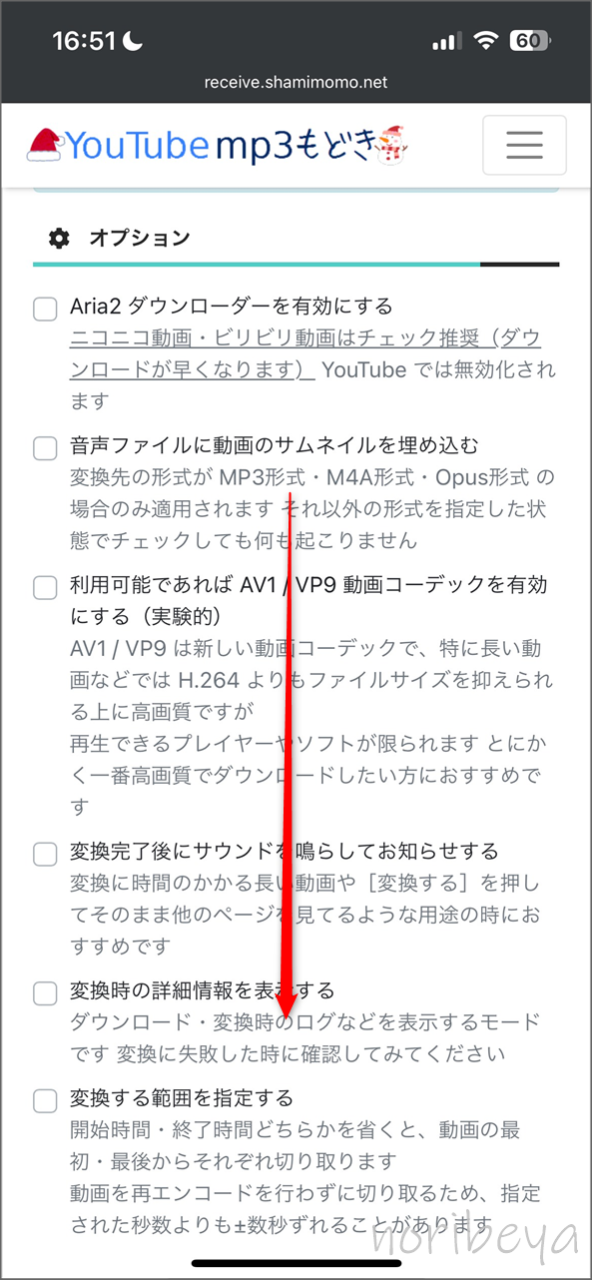
オプションのすぐ下に「変換する」というボタンがあるのでタップします。
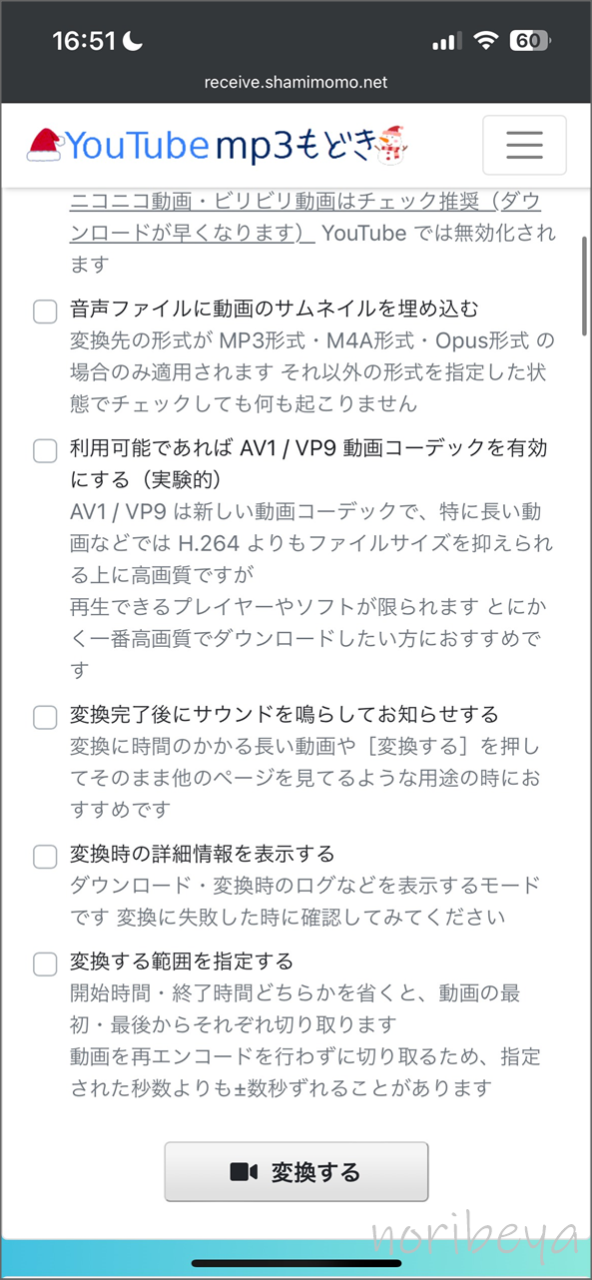

YouTubeの音楽をダウンロードするために待ちます。【スマホで安全に無料DL】
YouTubeの音楽をダウンロードするために「変換する」をタップすると画面が切り替わります。
最初の画面だとよく分からないですが、下に少しスクロールをすると変換中の画面があります。
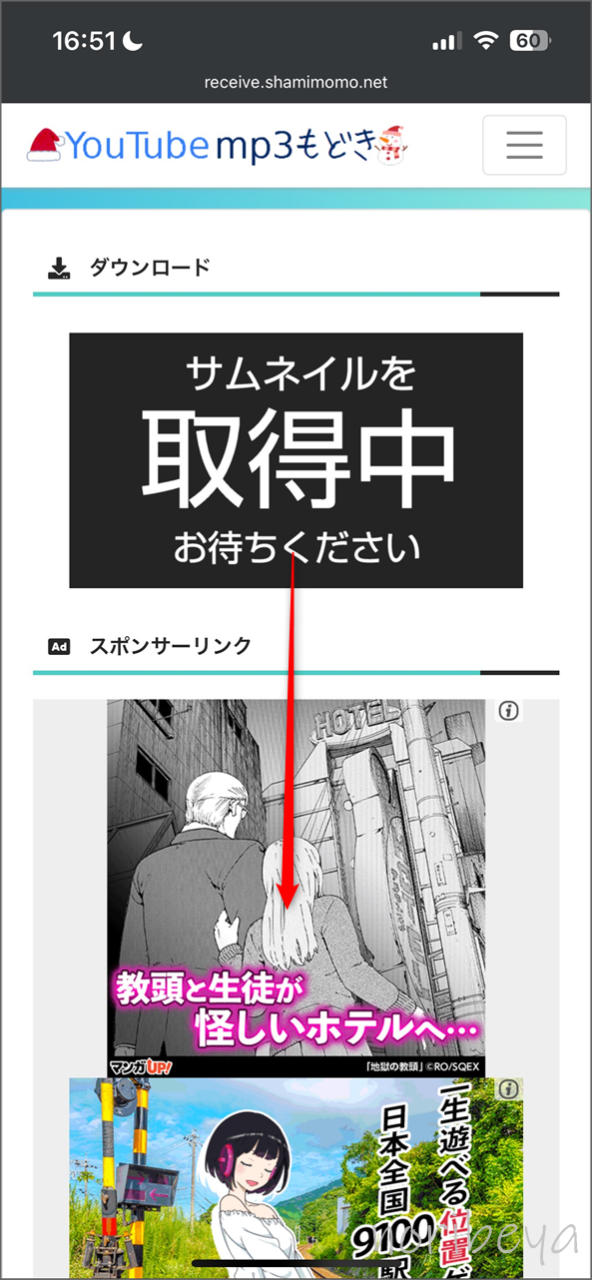
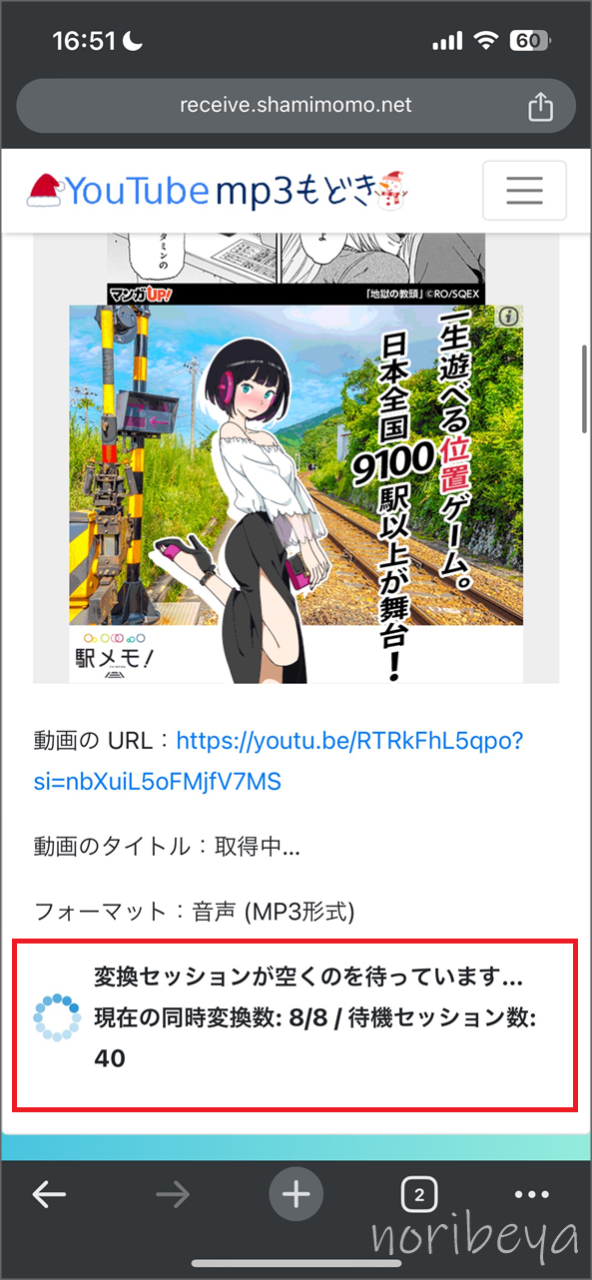
「待機セッション数」など書かれていますが、数が多いと時間がかかるなどではないため、のんびり待ちます。
時間や回線によっては思ったよりも時間がかかる&画面が何も変化しない場合があるのでのんびり待ちましょう。
YouTubeの音楽をダウンロードするために「ファイルをダウンロード」をタップします【スマホで安全に無料DL】
YouTubeの音楽をダウンロードするために変換をし、変換が完了すると「変換を正常に完了しました。」という表示に変わります。
少し下にスクロールをしてください。
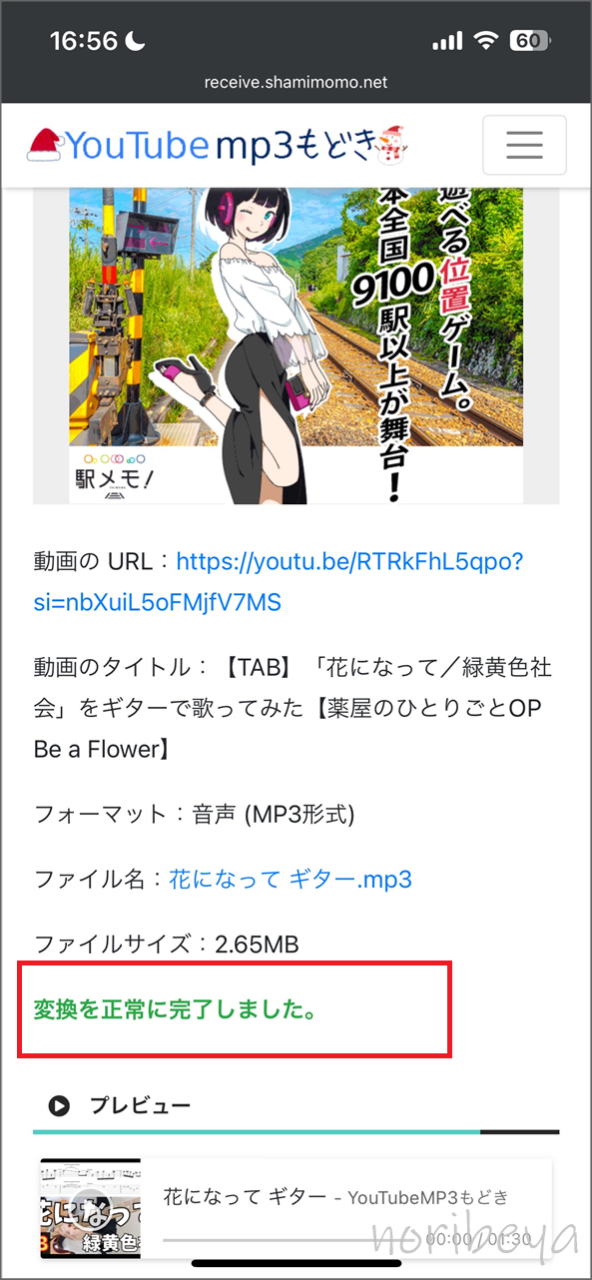

スクロールをすると「ファイルをダウンロード」というボタンがあるのでタップします。


YouTubeの音楽をダウンロードするために「ダウンロードをする」「次で開く」をタップする【スマホで安全に無料DL】
YouTubeの音楽をダウンロードするためにアイコン横の「ファイルをダウンロード」をタップすると画面の一番下に新しい画面が現れます。
「ダウンロード」をタップします。
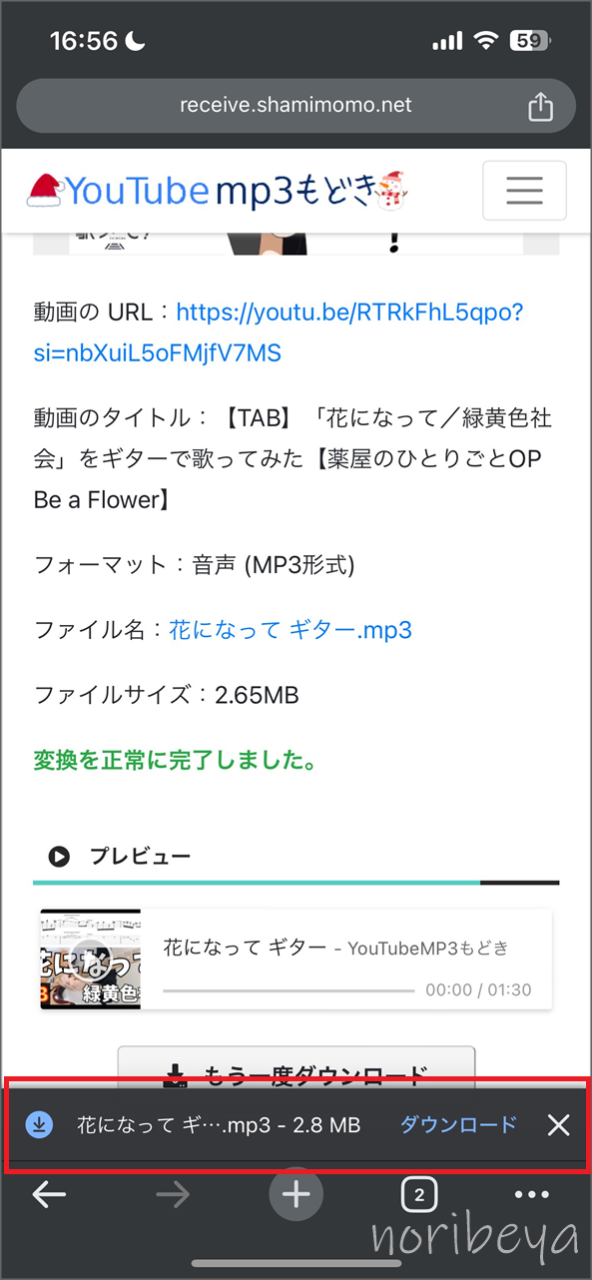
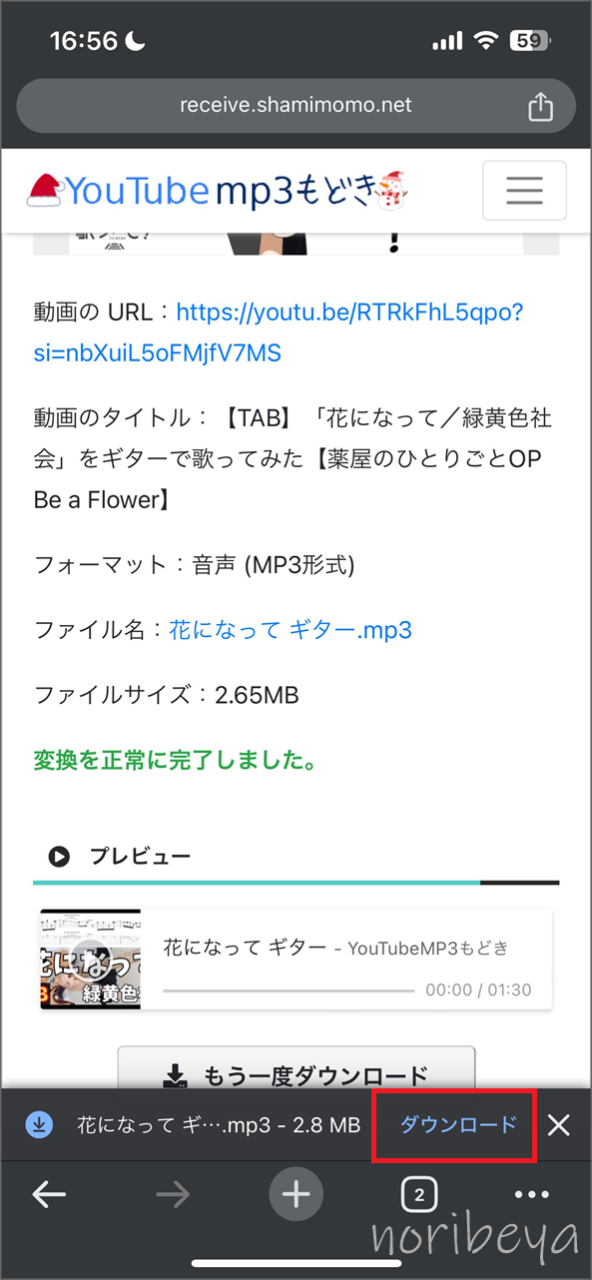
「ダウンロード」をタップすると表示が少し変わります。
「次で開く」をタップします。
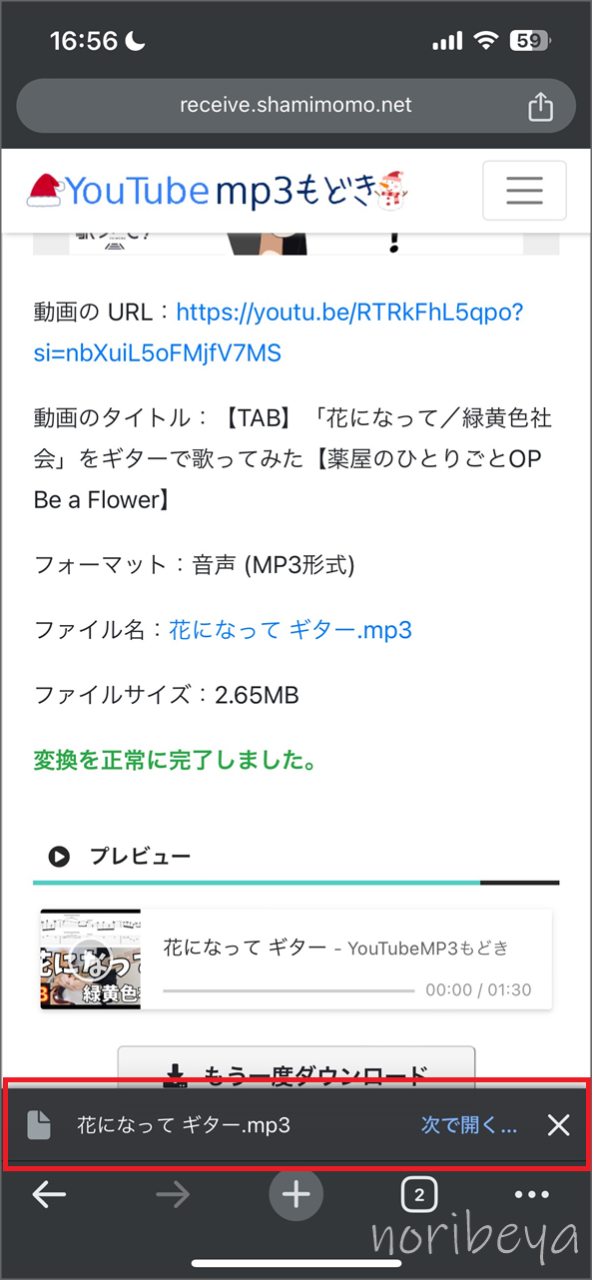
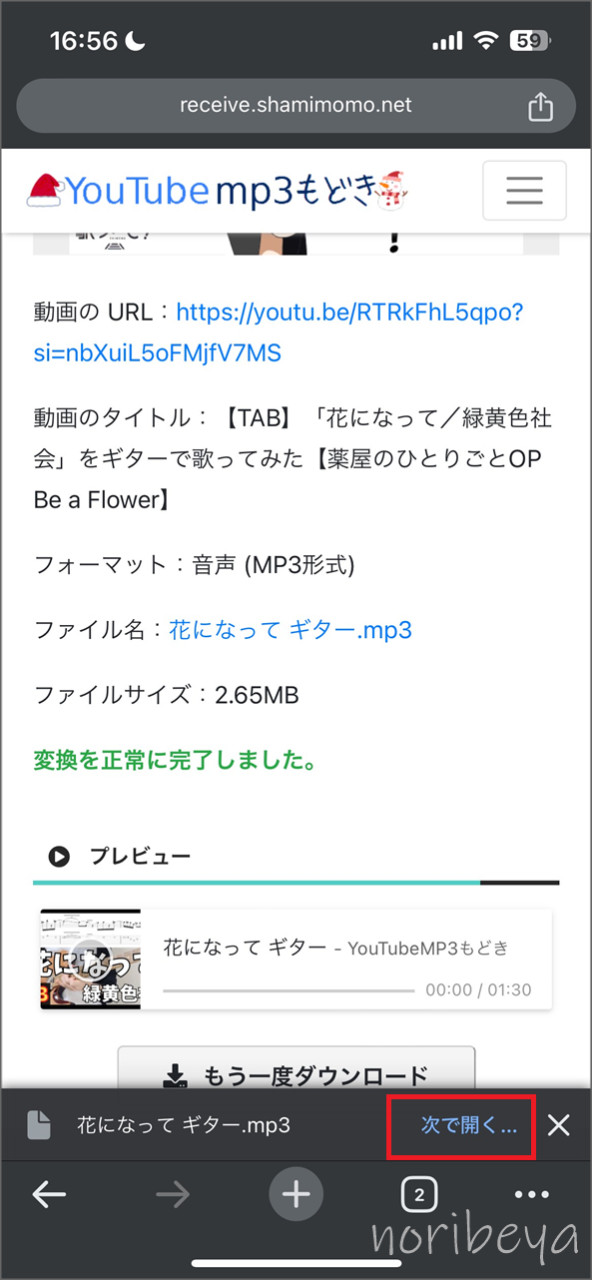
YouTubeの音楽をダウンロードするために「保存する場所」を選んでダウンロード完了です【スマホで安全に無料DL】
YouTubeの音楽をダウンロードするために「次で開く」をタップすると画面が切り替わります。
どこに保存するかを選択するので「ファイルに保存」をタップします。
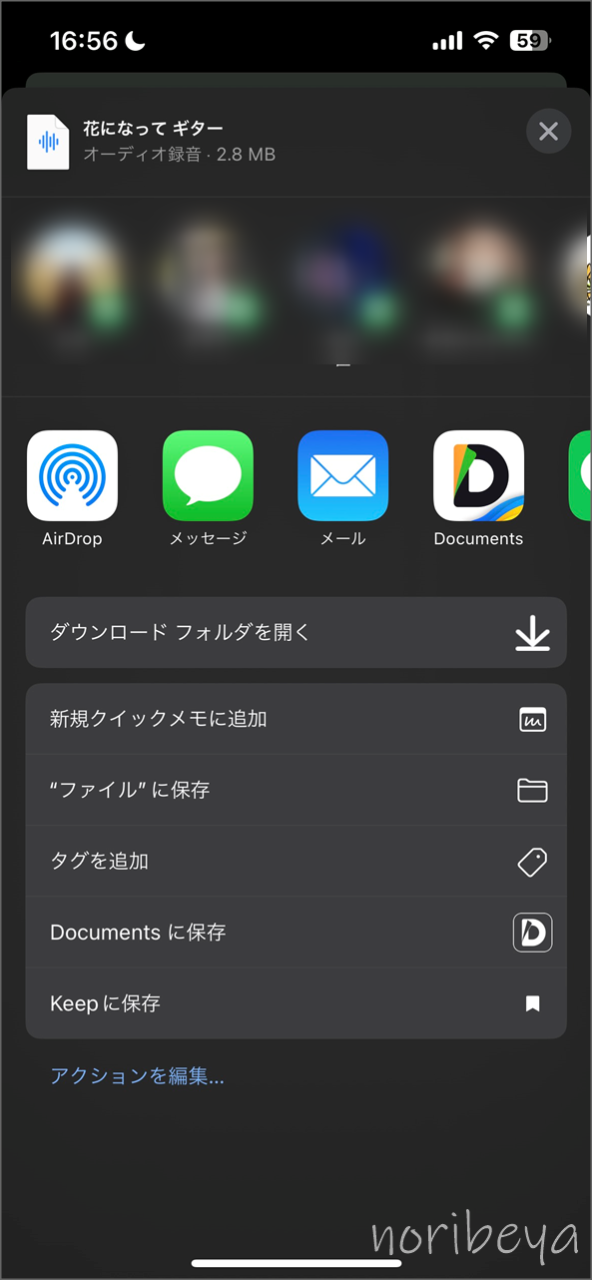
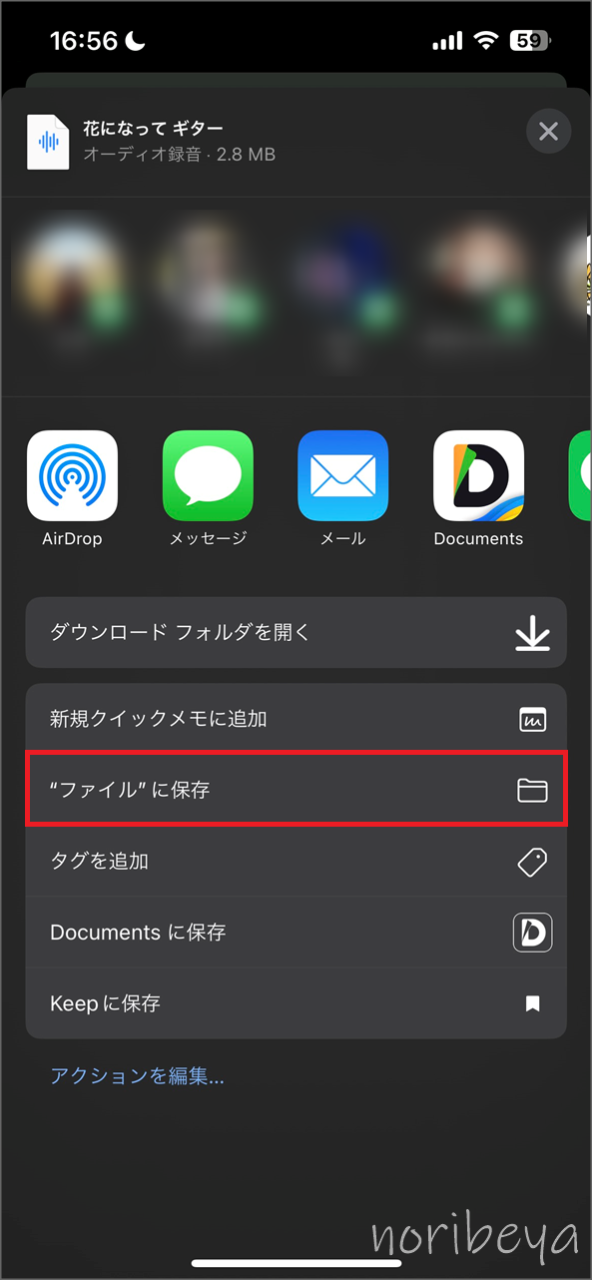
これでダウンロードができました。
YouTubeの音楽をダウンロードしたのを聴く・ファイルの場所を確認する【スマホで安全に無料DL】
YouTubeの音楽をダウンロードしたので実際に聴いてみましょう。
今回は「ファイルに保存」をしたので、ダウンロードした音楽は「ファイル」の中にあります。
「ファイル」のアプリアイコンをタップします。 「ファイル」のアプリはiPhoneでは最初からあるためどこかにはあるはずです。もし消しちゃった場合は再度ダウンロードしてください。
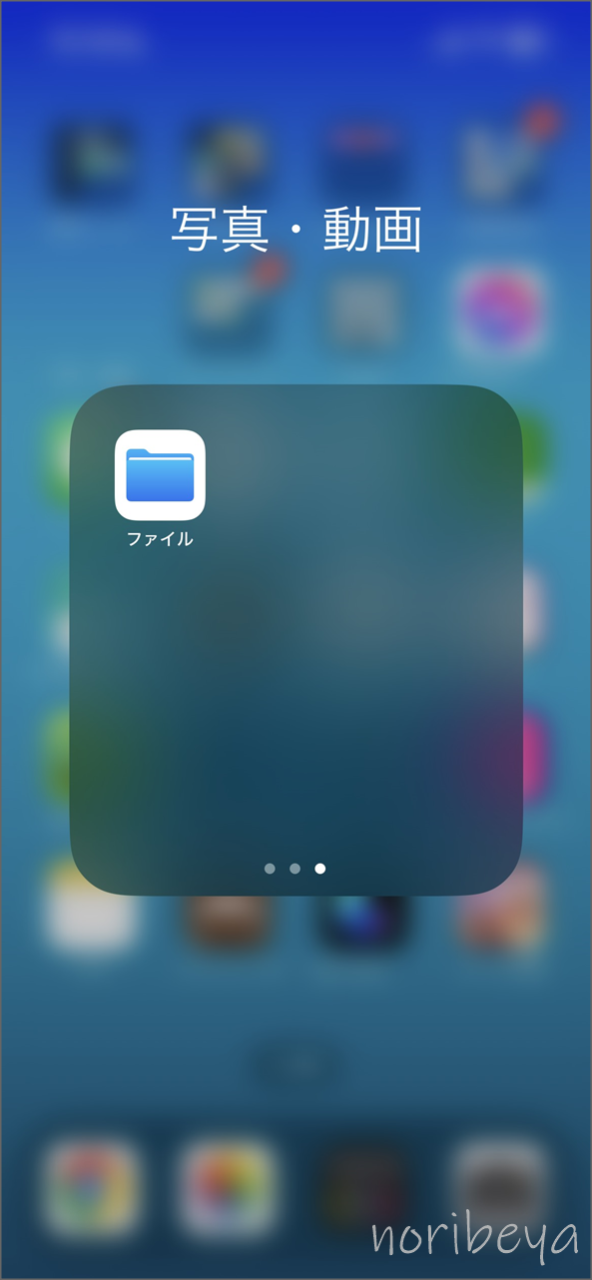
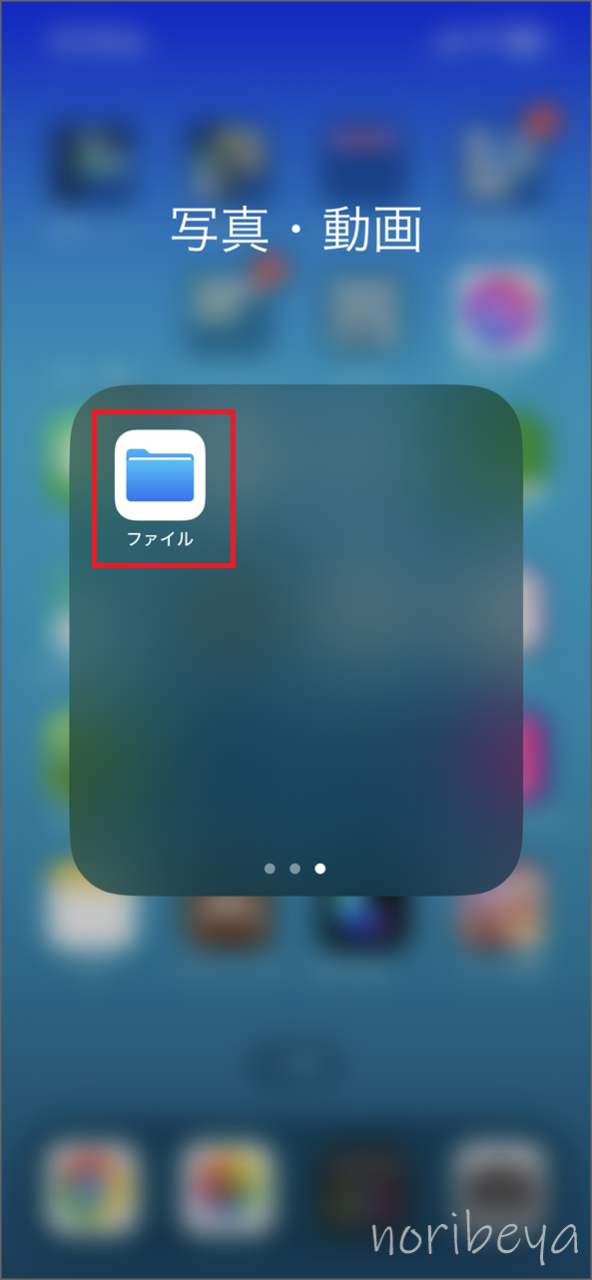
アプリをタップして開くと画面が切り替わります。
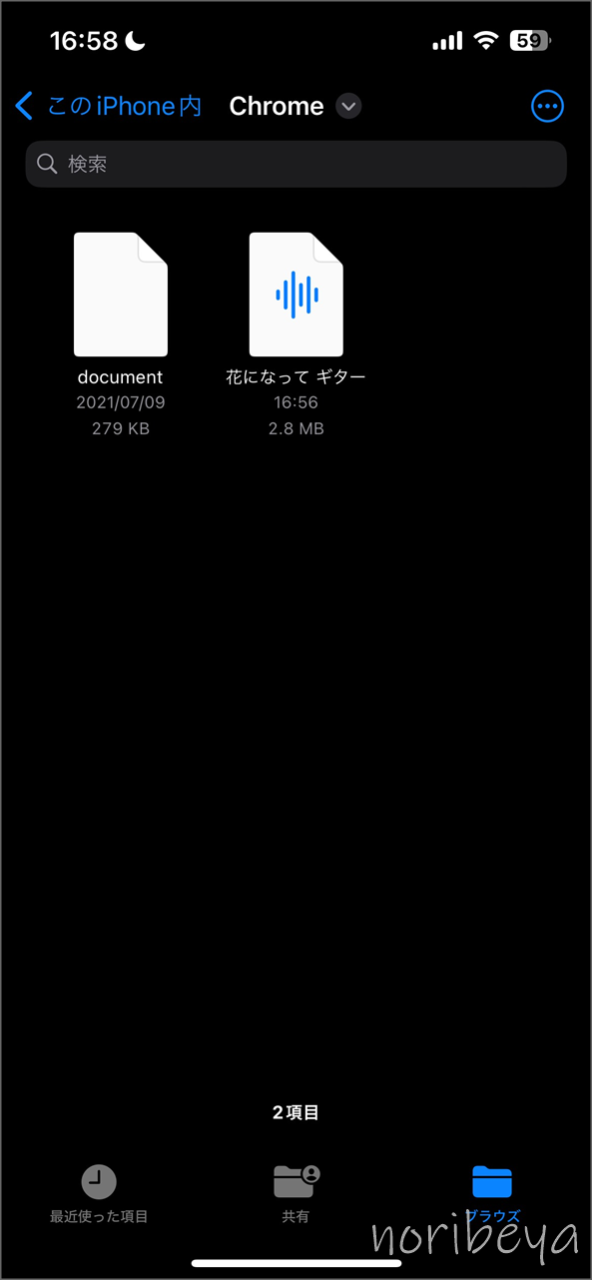
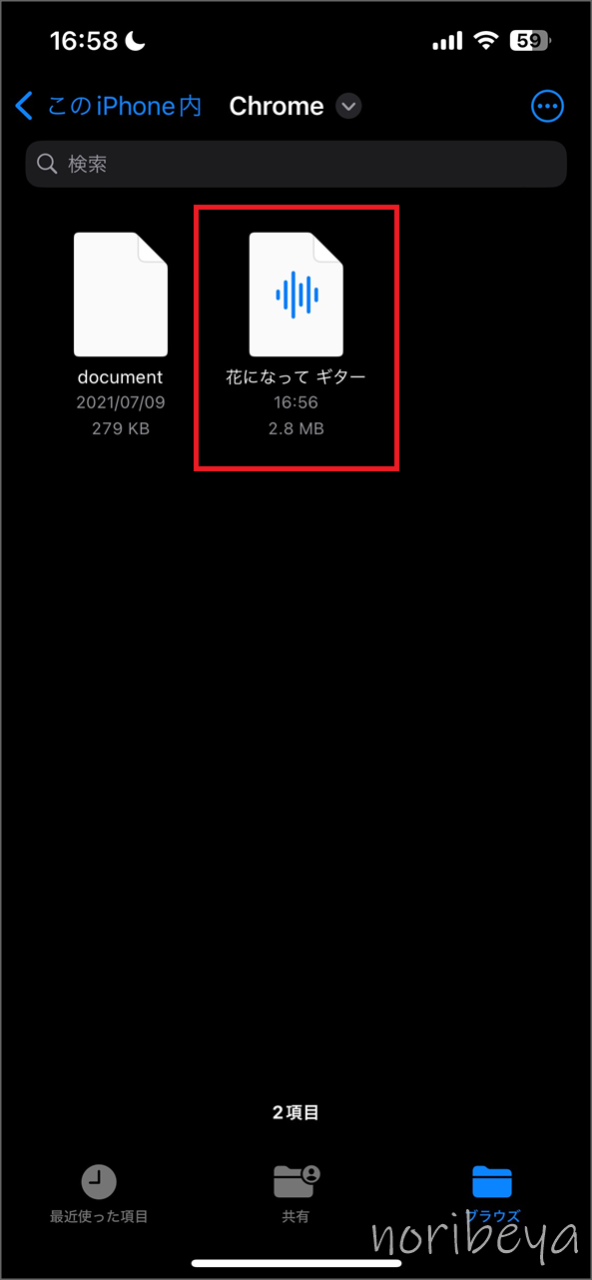
ダウンロードしたファイルがしっかりと表示されています。
ダウンロードしたファイルをタップすれば音楽をスマホで聞くことができます。
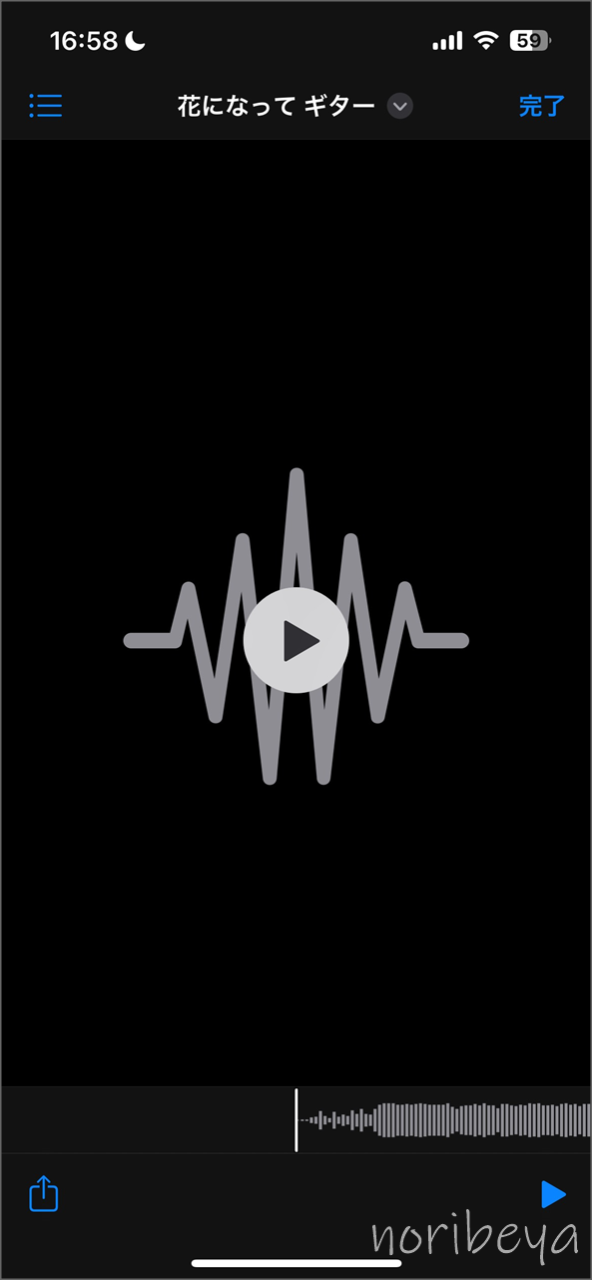
これでYouTubeの音楽をダウンロードさせることができました。
次はPCパソコンでYouTubeの音楽をダウンロードするやり方。スマホに動画からMP3音源に変換・保存する方法を紹介します。
YouTubeの音楽をダウンロードするやり方。スマホに動画からMP3音源に変換・保存する方法【PCで安全に無料DL】
YouTubeの音楽をダウンロードするやり方の簡単な手順を超簡潔に紹介してから、その後徹底的に分かりやすく解説します。
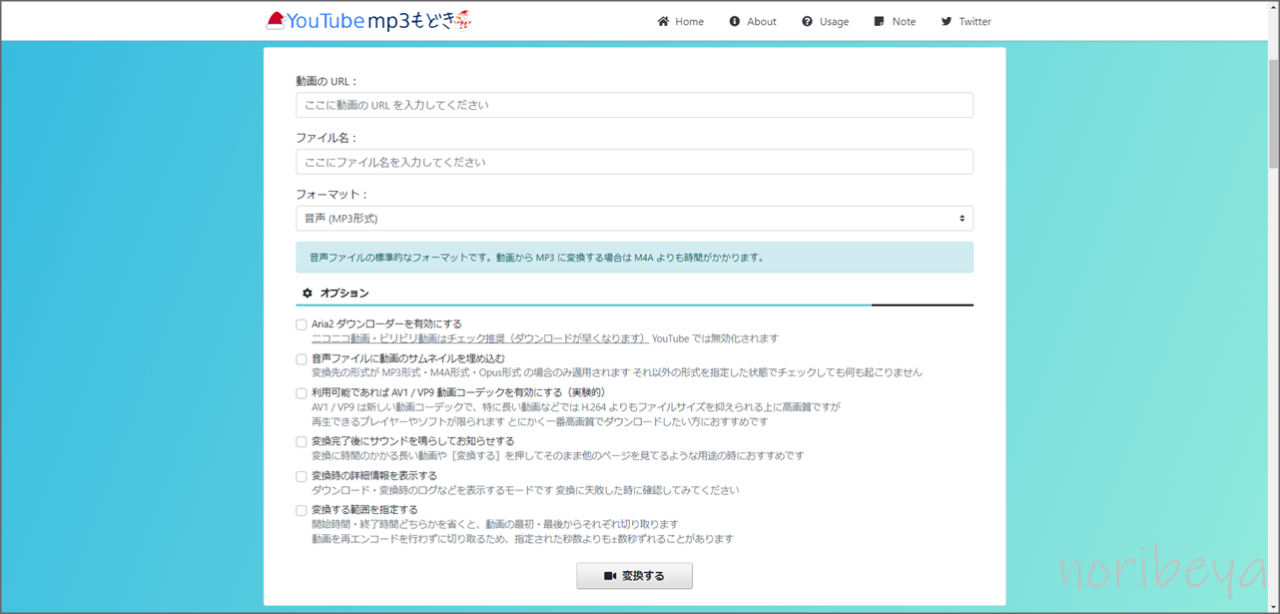
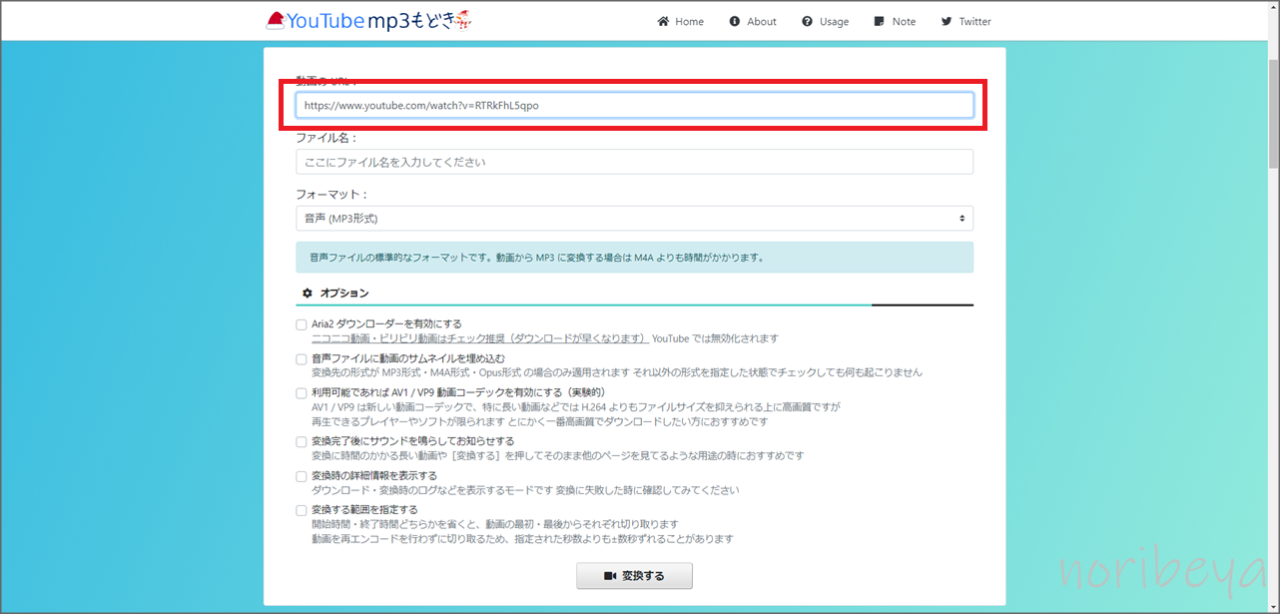
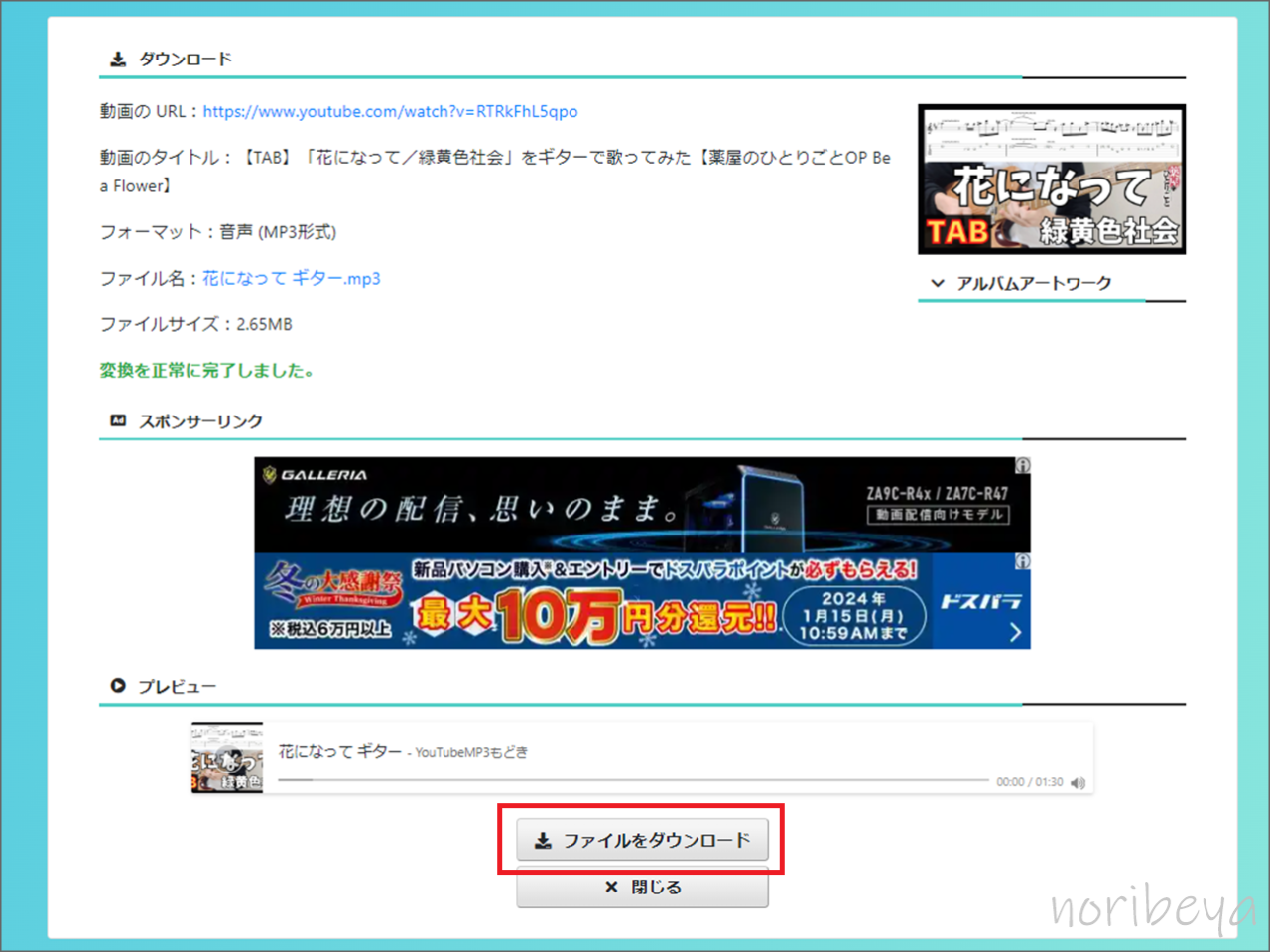
簡潔に方法を紹介しました。
ここからしっかりと画像付きでYouTubeの音楽をダウンロードするやり方。スマホに動画からMP3音源に変換・保存する方法の解説をするので機械が苦手な人でも安心していただけたら嬉しく思います。
YouTubeの音楽をダウンロードするために「YouTubeMP3もどき」のページを開きます【PCで安全に無料DL】
YouTubeの音楽をダウンロードするために「YouTubeMP3もどき」のページを開きます。
▶ YouTubeMP3もどき
https://receive.shamimomo.net/YouTubeMP3modoki/
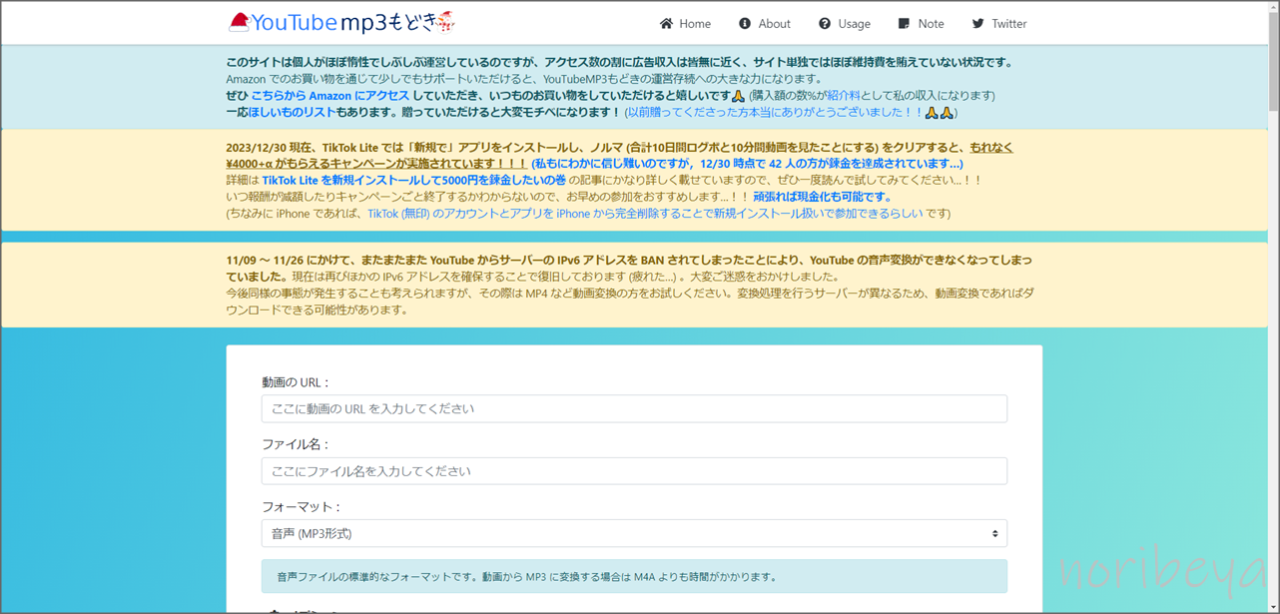
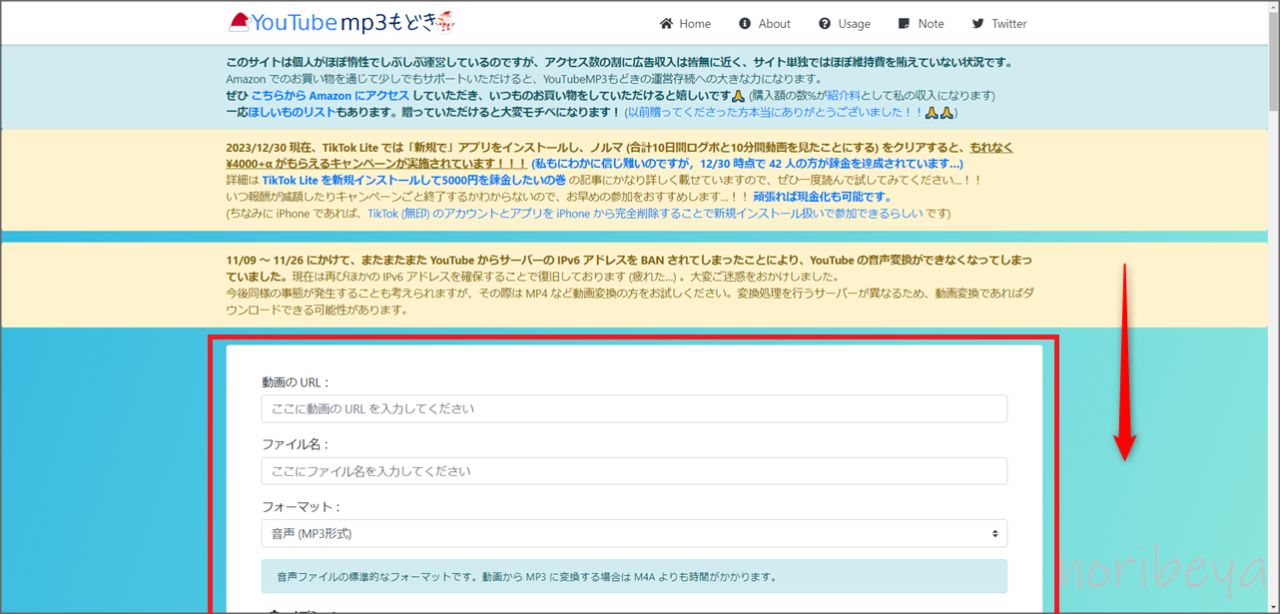
ページを開くと上部には文字ばかりですが少し下にスクロールをすると下の画像が現れます。
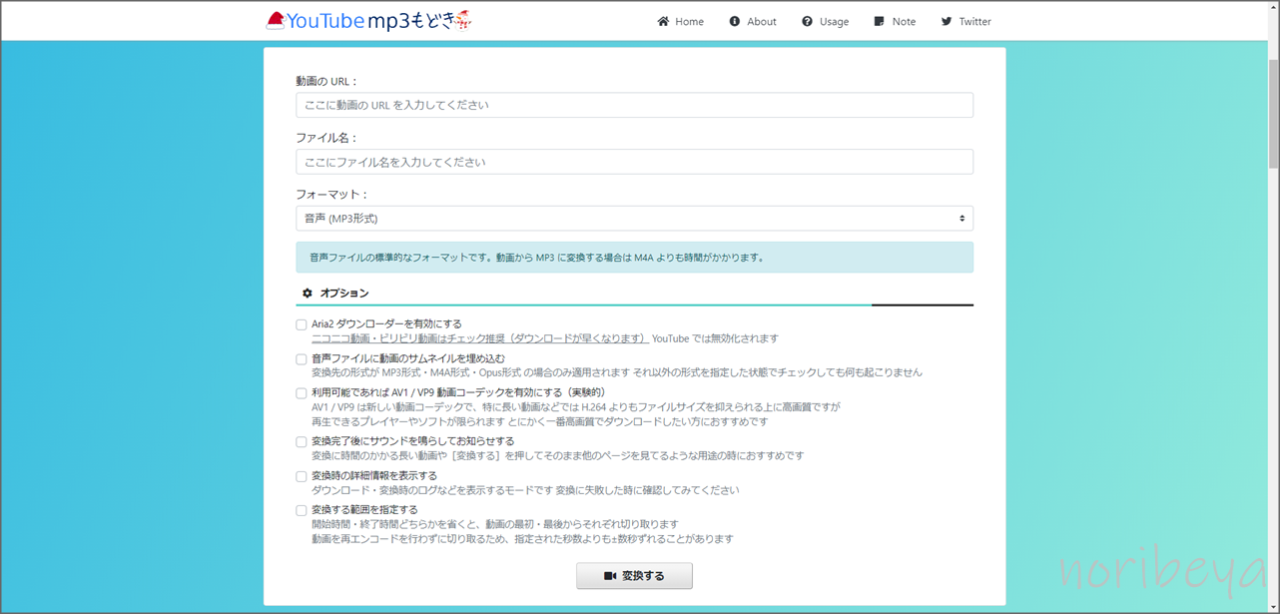
YouTubeの音楽をダウンロードするために「ダウンロードしたい動画のURLを入力」します【PCで安全に無料DL】
YouTubeの音楽をダウンロードするためにYouTubeMP3もどきを開き入力画面までスクロールをします。
「動画の入力」の欄をクリックをして、ダウンロードしたい動画のURLを入力(コピペ)します。

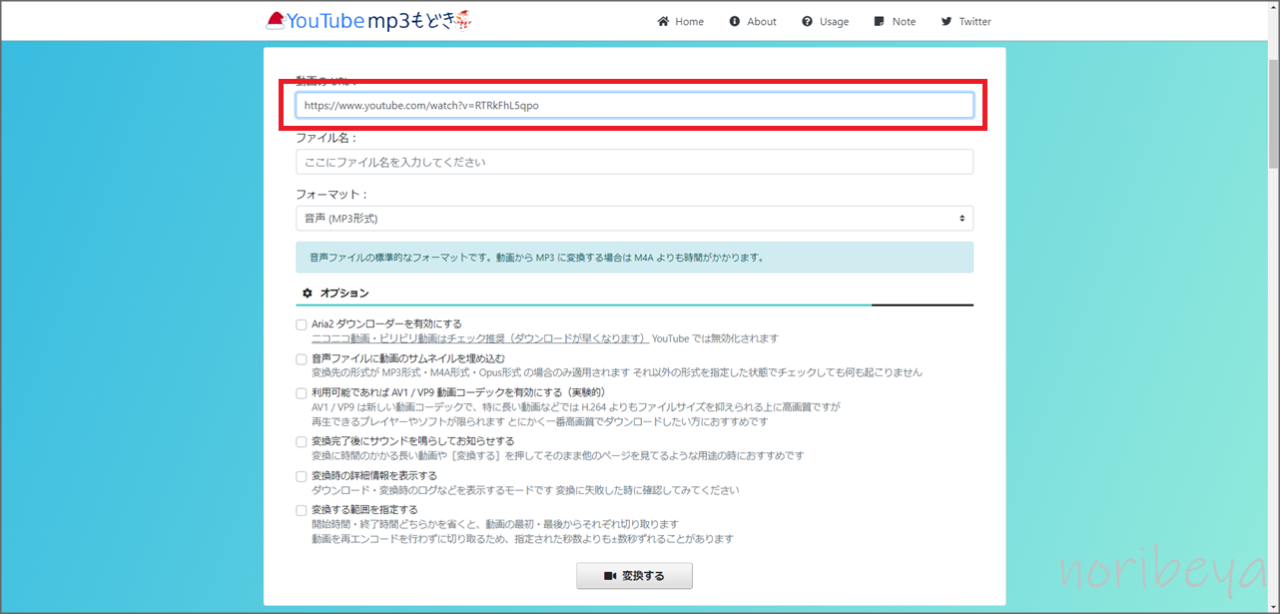
Youtubeで動画のURLをコピーする方法
YouTubeの音楽をダウンロードするためにダウンロードしたいYoutube動画のURLをコピーする方法はとても簡単です。
今回自分の動画の「「花になって/緑黄色社会」をギターで歌ってみた」を例に紹介します。
ダウンロードしたいYoutube動画のページで「共有」ボタンをクリックし、「コピー」というボタンをクリックすればダウンロードしたいYoutube動画のURLコピー完了です!
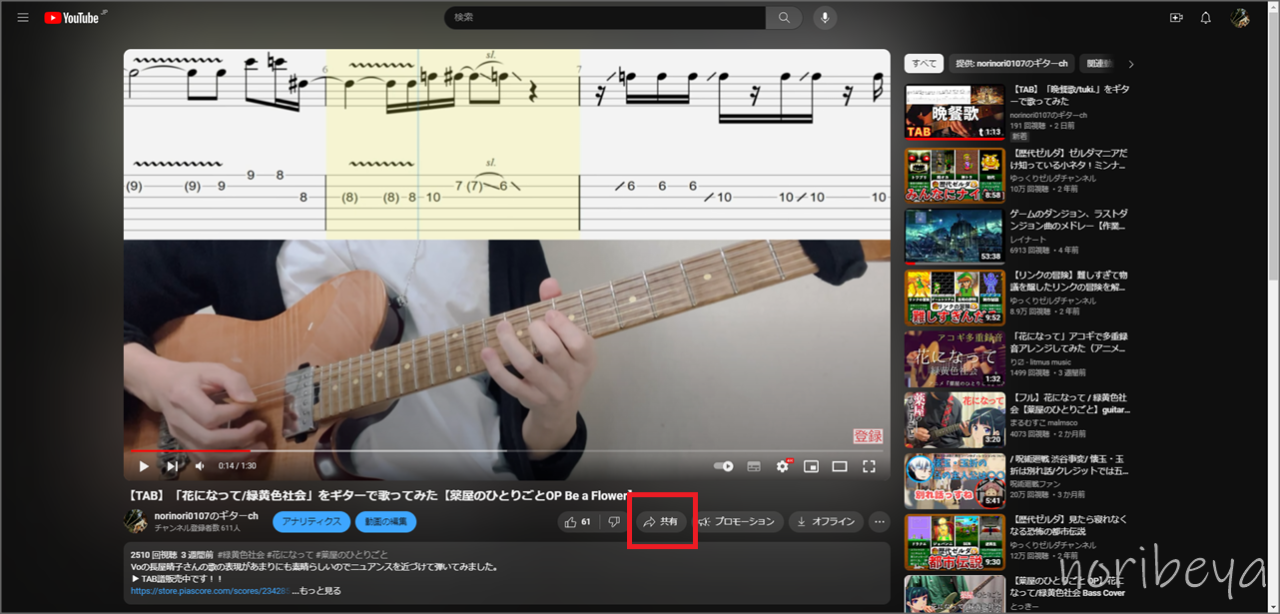
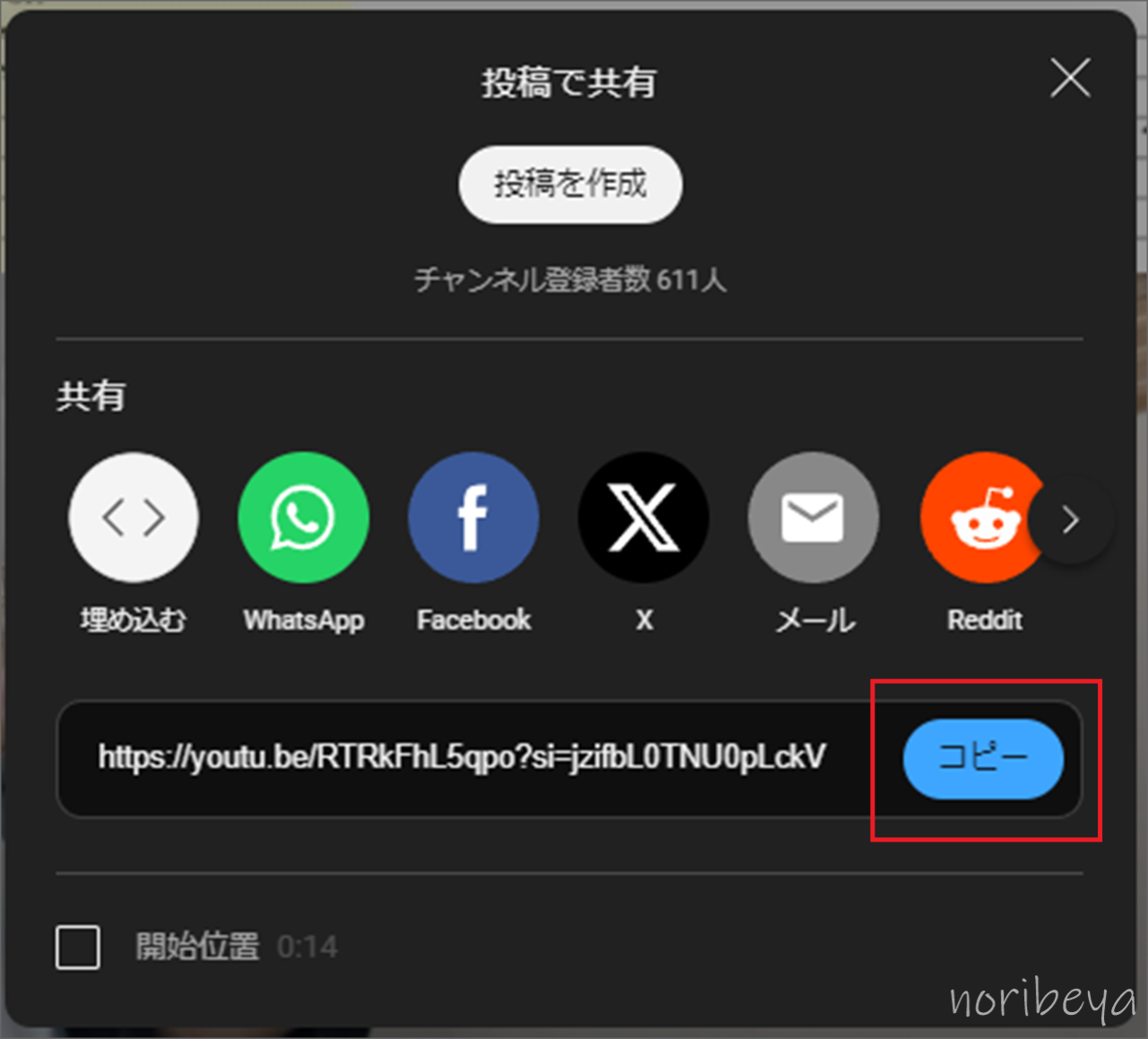
YouTubeの音楽をダウンロードするために「ファイル名を入力」します【PCで安全に無料DL】
YouTubeの音楽をダウンロードするために次は「ファイル名」をクリックし好きな名前を入力します。(今回は「花になって」のギター動画なので「花になって ギター」と入力)
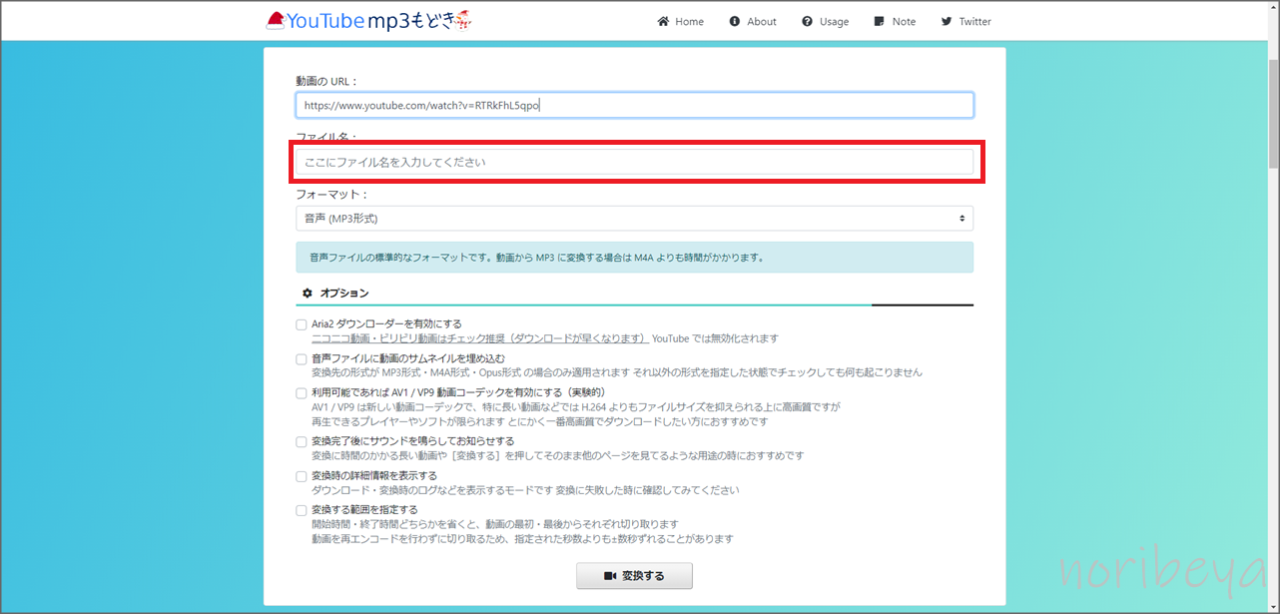
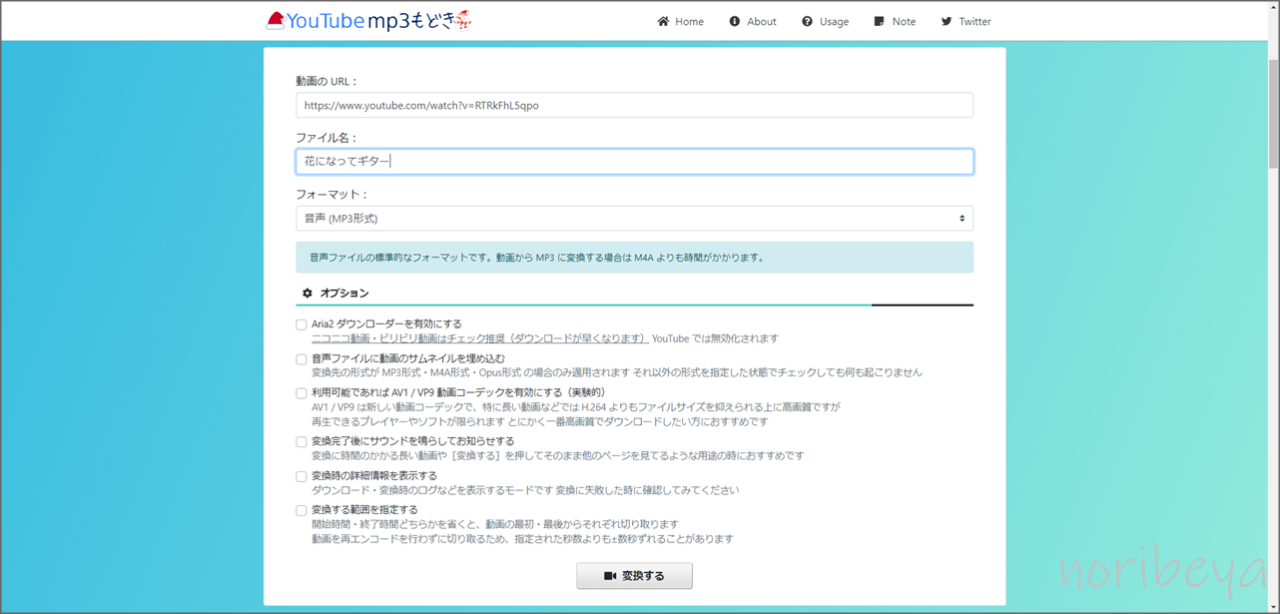
YouTubeの音楽をダウンロードするために「音声(MP3形式)」に変更します【PCで安全に無料DL】
YouTubeの音楽をダウンロードするためにフォーマットの欄を変更・確認します。
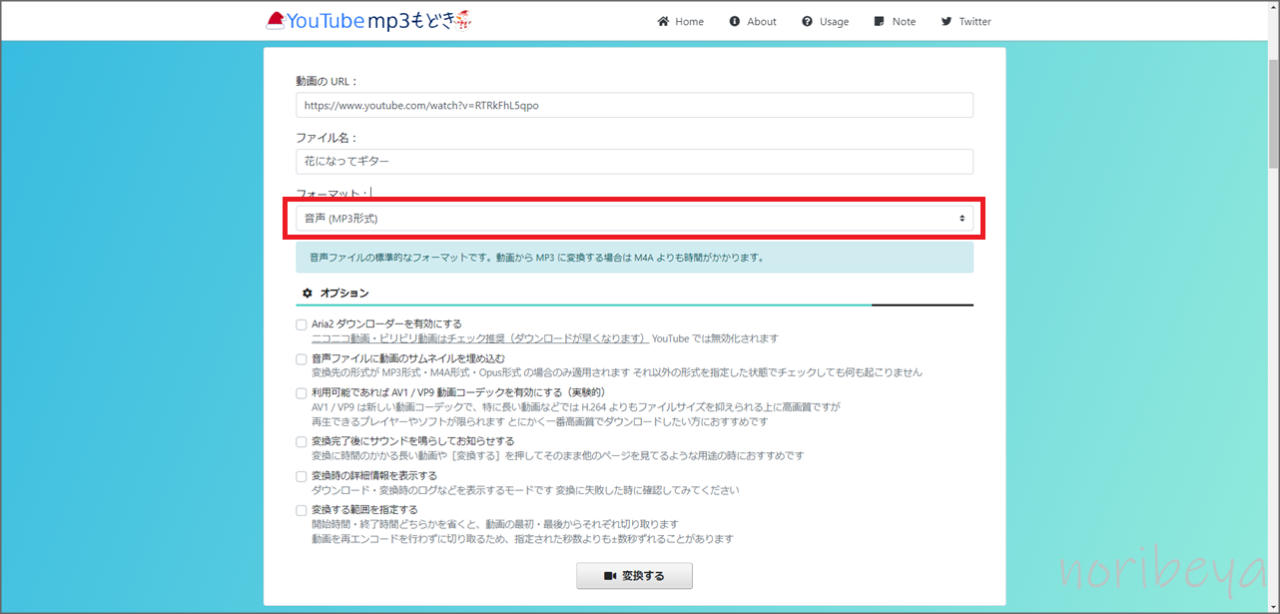
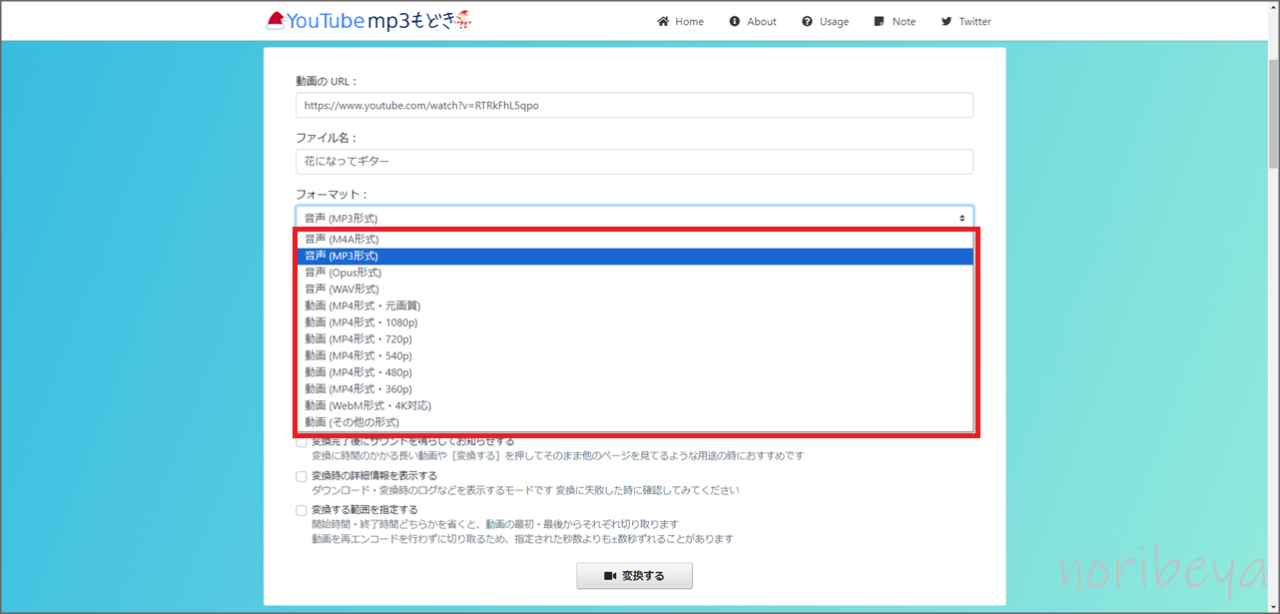
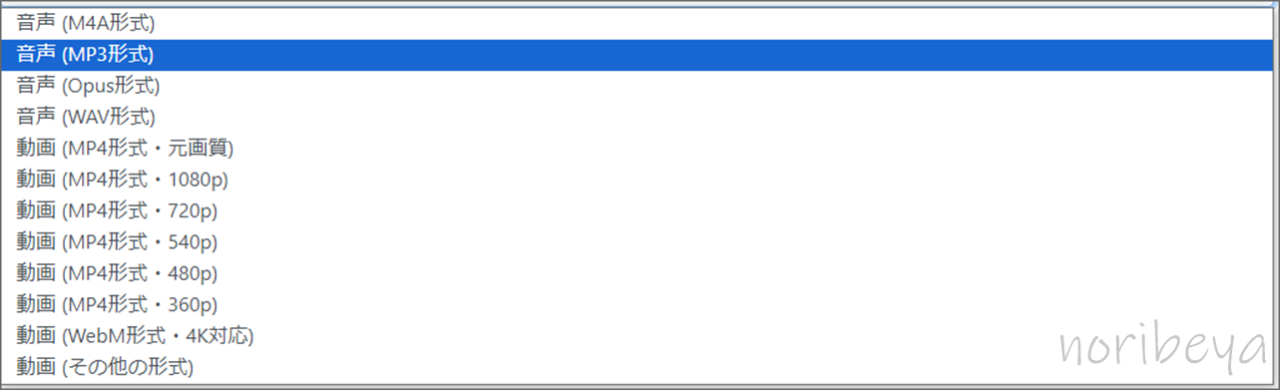
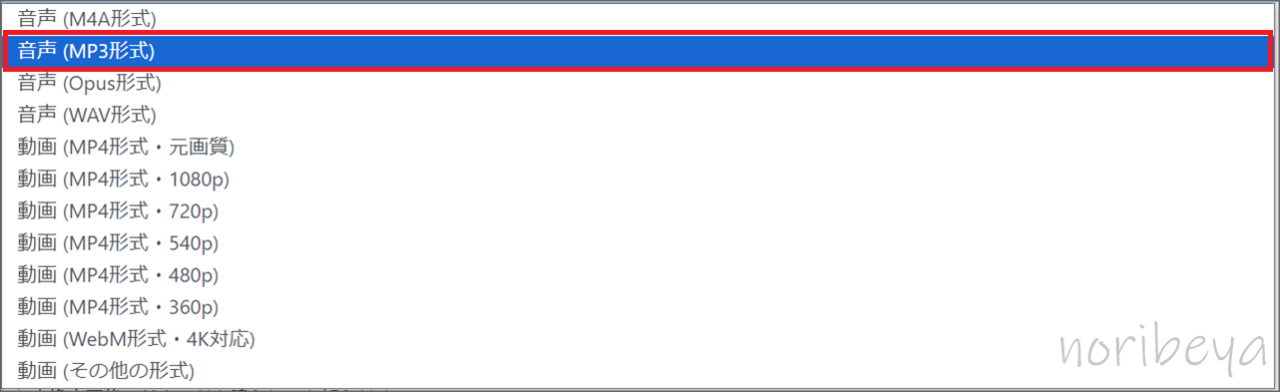
YouTubeの音楽をダウンロードするために「変換する」をクリックします【PCで安全に無料DL】
YouTubeの音楽をダウンロードするために形式を選択したら画面を下にスクロールします。
すぐ下に「オプション」という項目がありますが、気にせず下にスクロールをしてください。
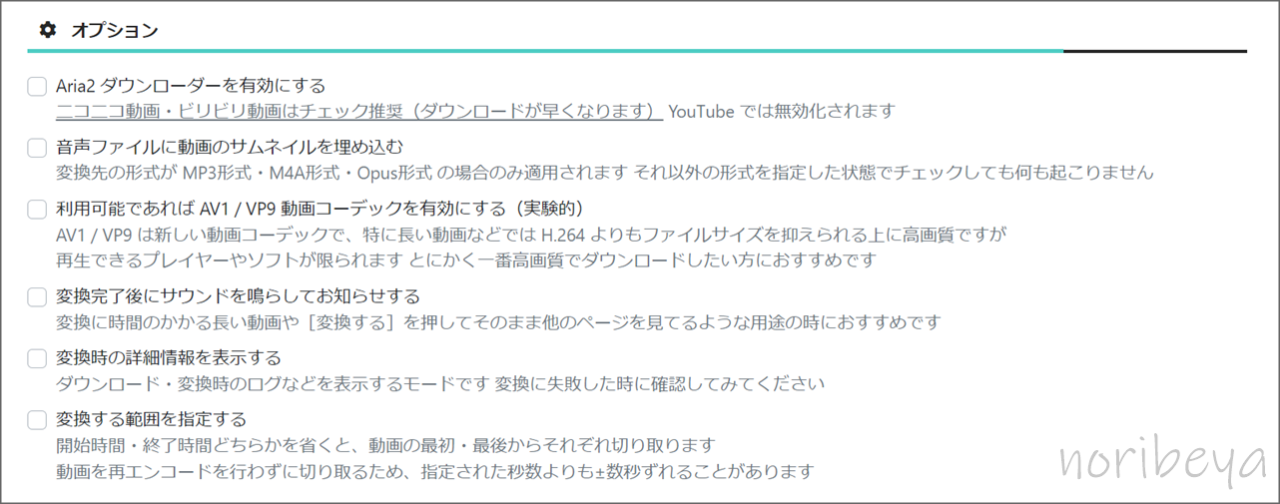
オプションのすぐ下に「変換する」というボタンがあるのでタップします。
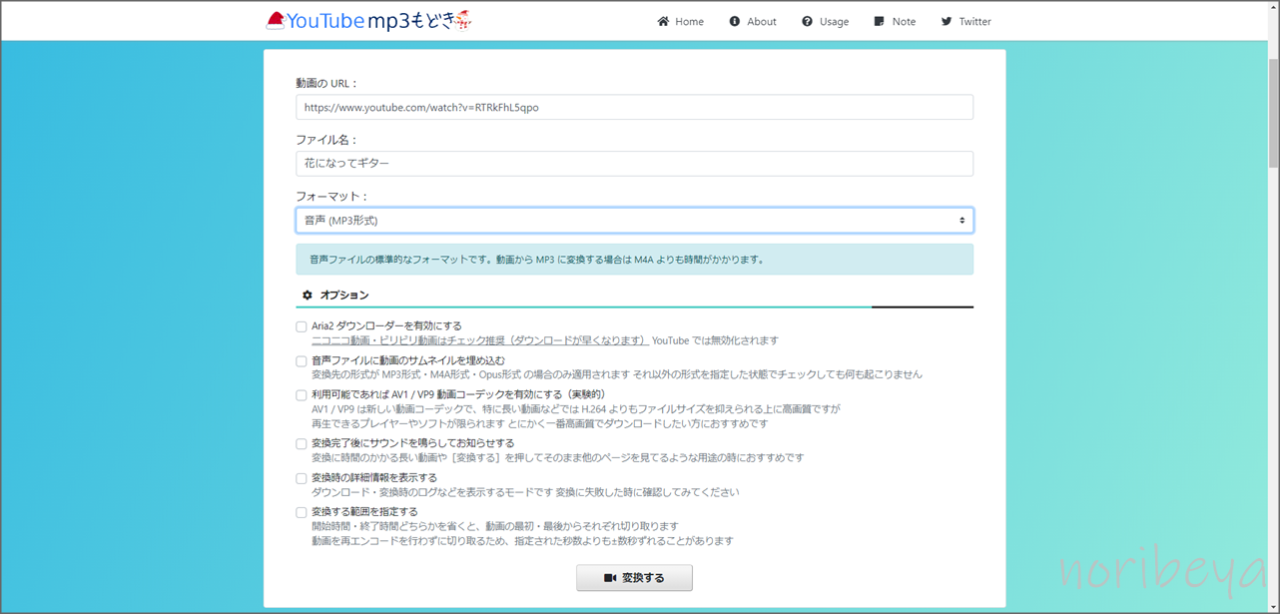
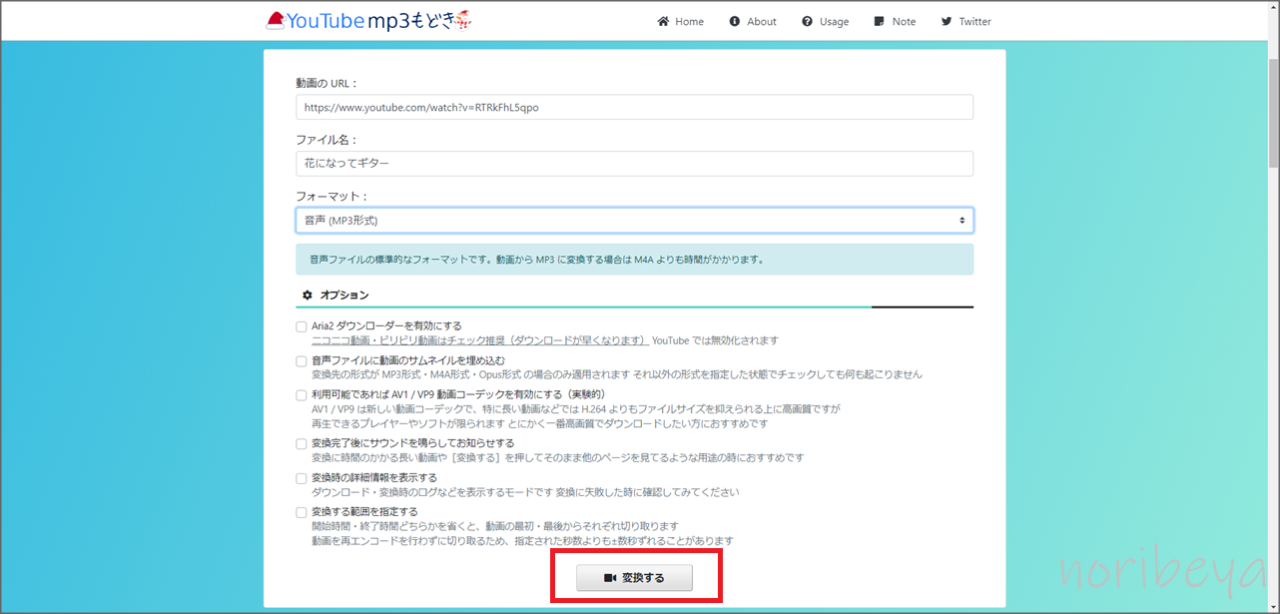
YouTubeの音楽をダウンロードするために変換が終わるまで待ちます。【PCで安全に無料DL】
YouTubeの音楽をダウンロードするために「変換する」をクリックすると画面が切り替わります。
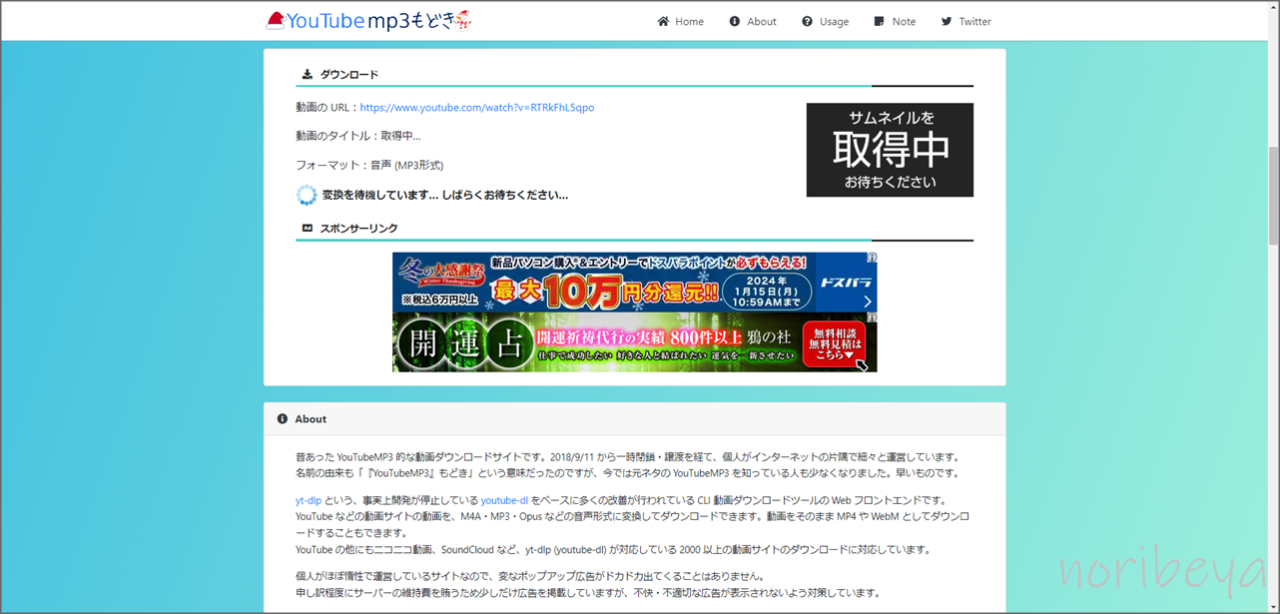
「待機セッション数」など書かれていますが、数が多いと時間がかかるなどではないため、のんびり待ちます。
時間や回線によっては思ったよりも時間がかかる&画面が何も変化しない場合があるのでのんびり待ちましょう。
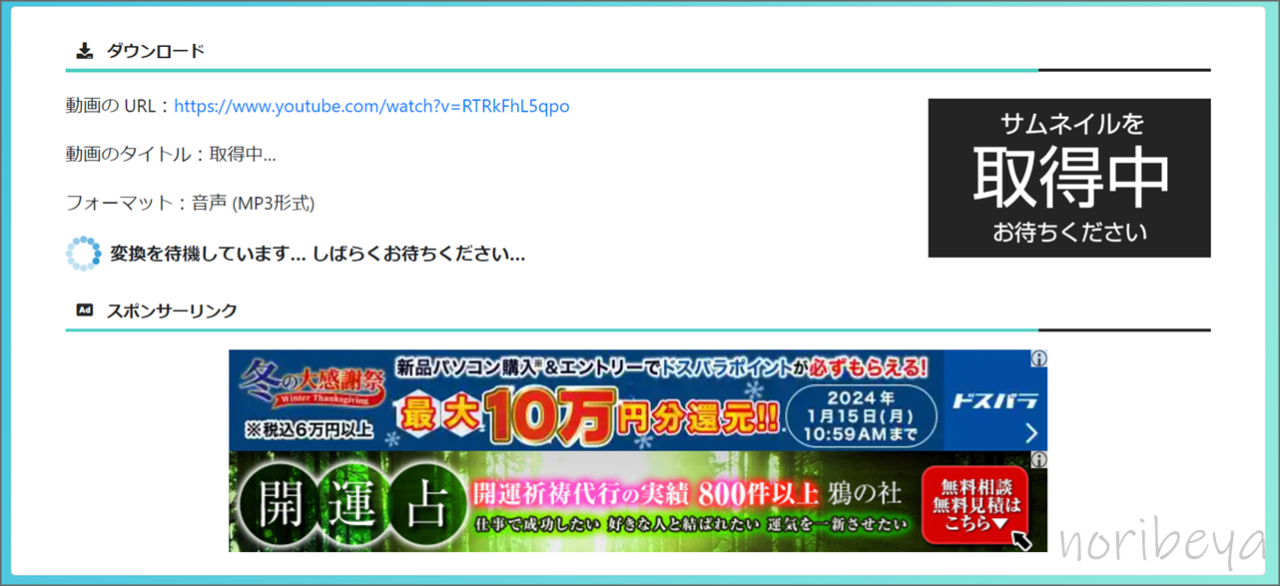
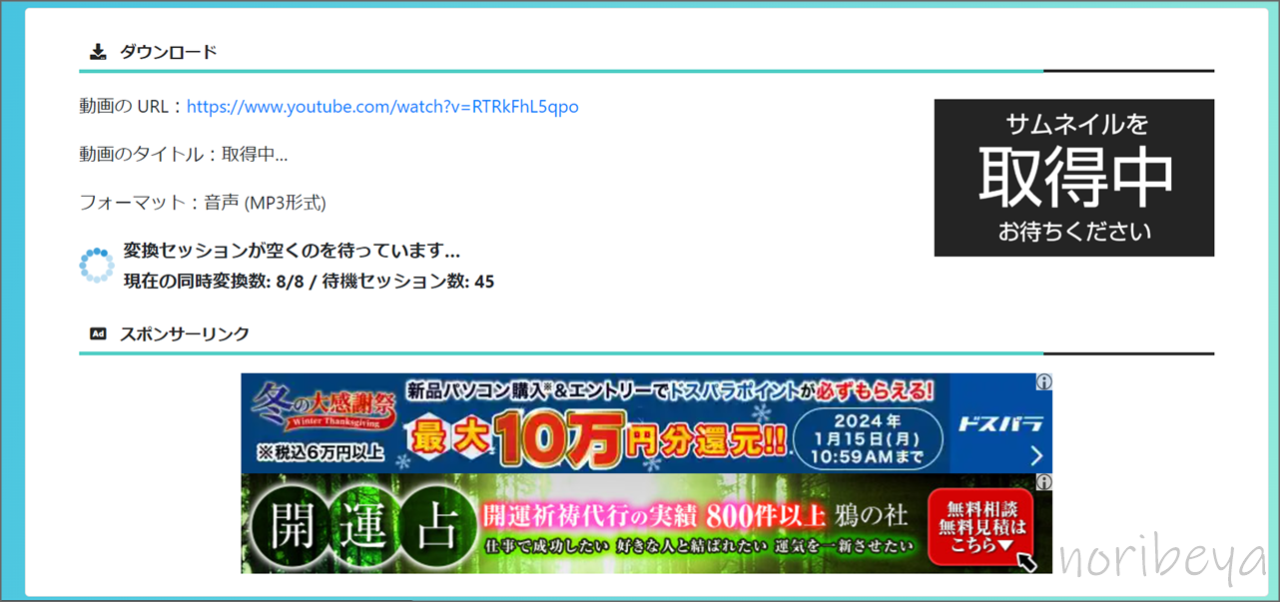
YouTubeの音楽をダウンロードするために「ファイルをダウンロード」をクリックします【PCで安全に無料DL】
YouTubeの音楽をダウンロードするために変換をし、変換が完了すると「変換を正常に完了しました。」という表示に変わります。
少し下にスクロールをしてください。
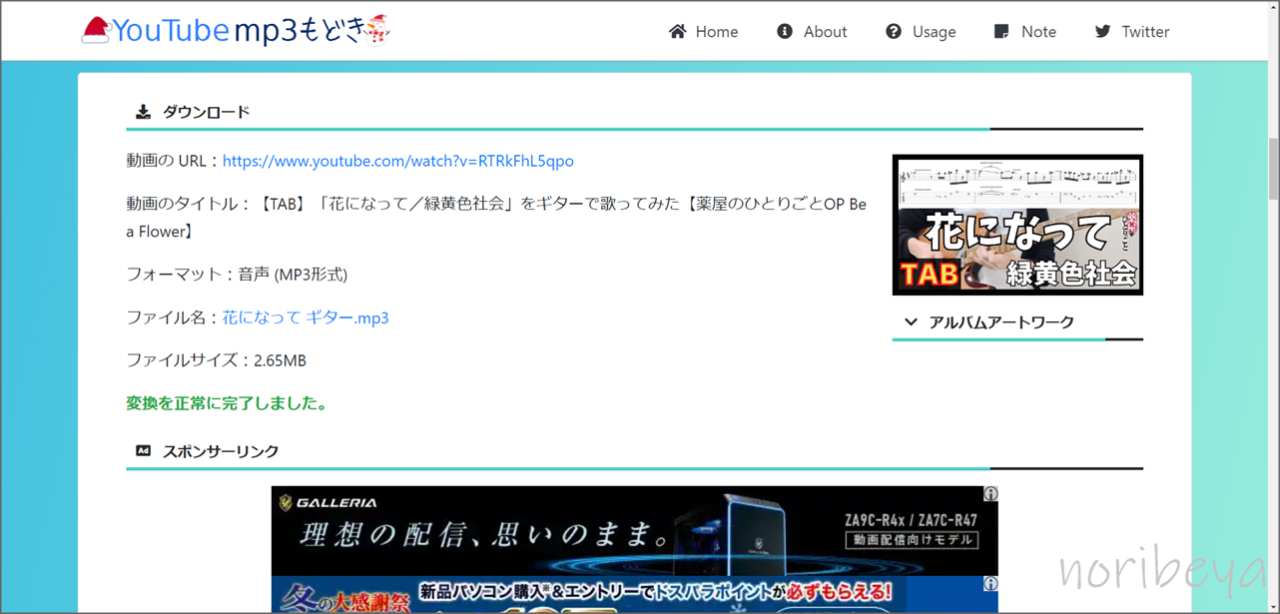
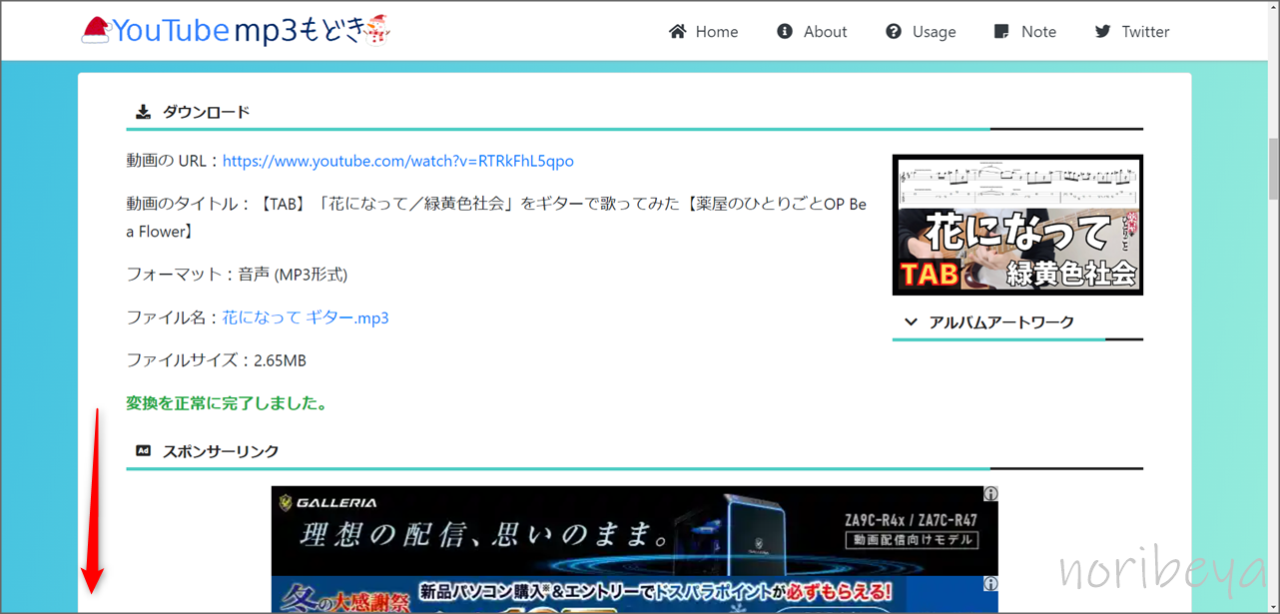
スクロールをすると「ファイルをダウンロード」というボタンがあるのでクリックします。
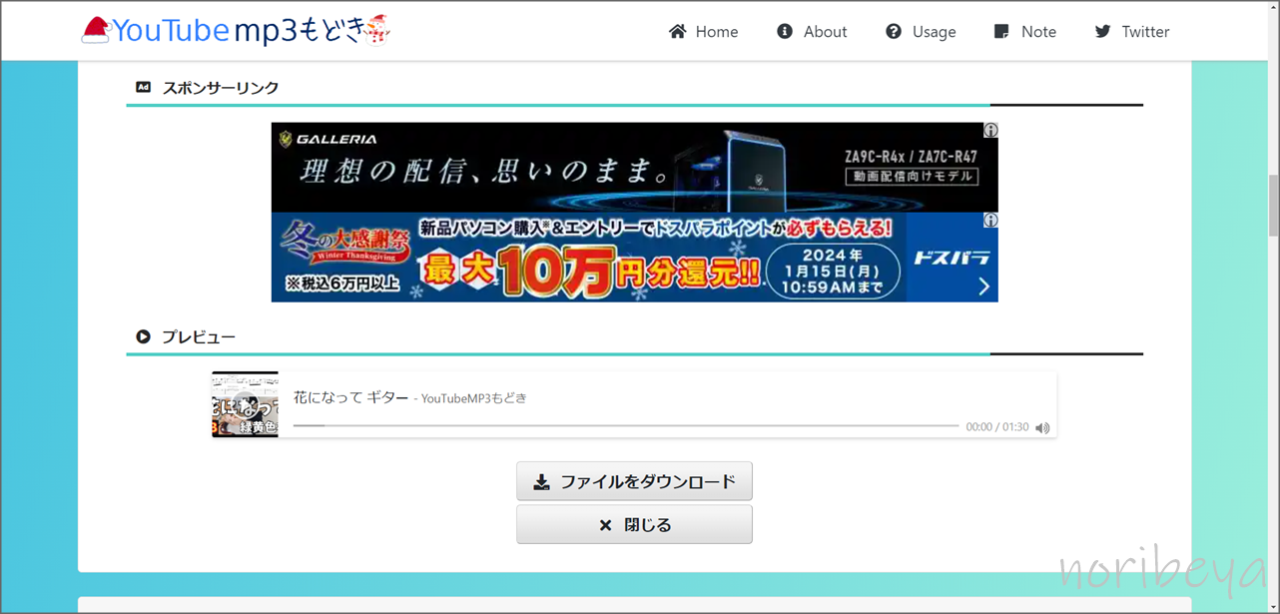
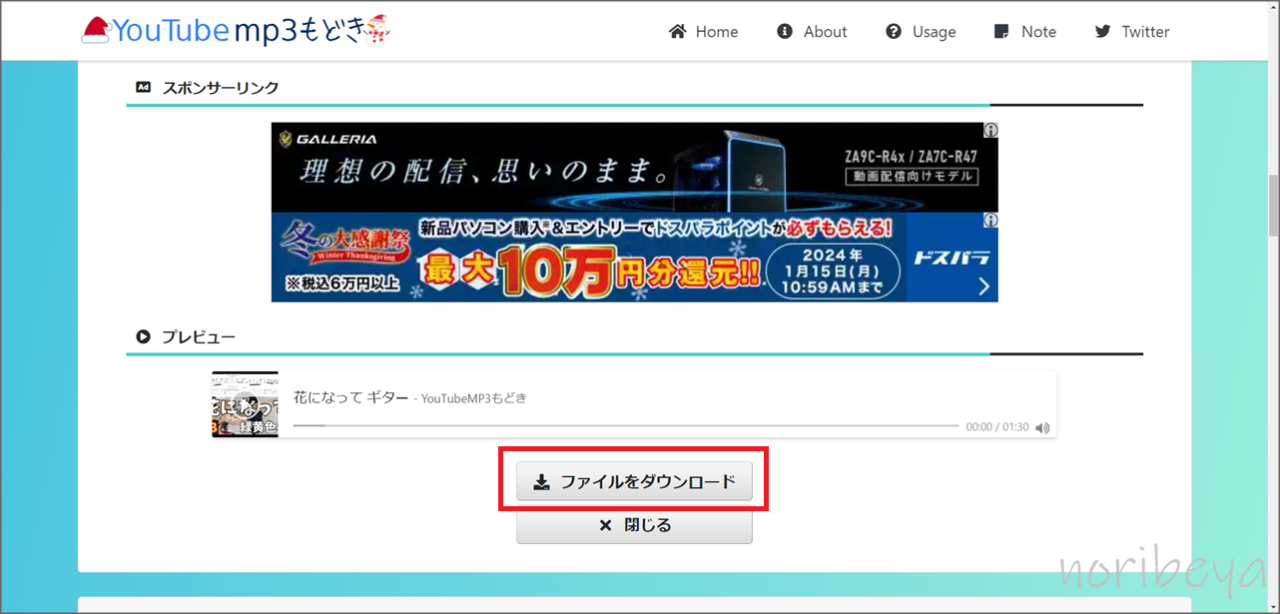
「ファイルをダウンロード」というボタンをクリックすると「どこに保存するかを選択画面」が表示されるのでお好みの場所に保存をします。

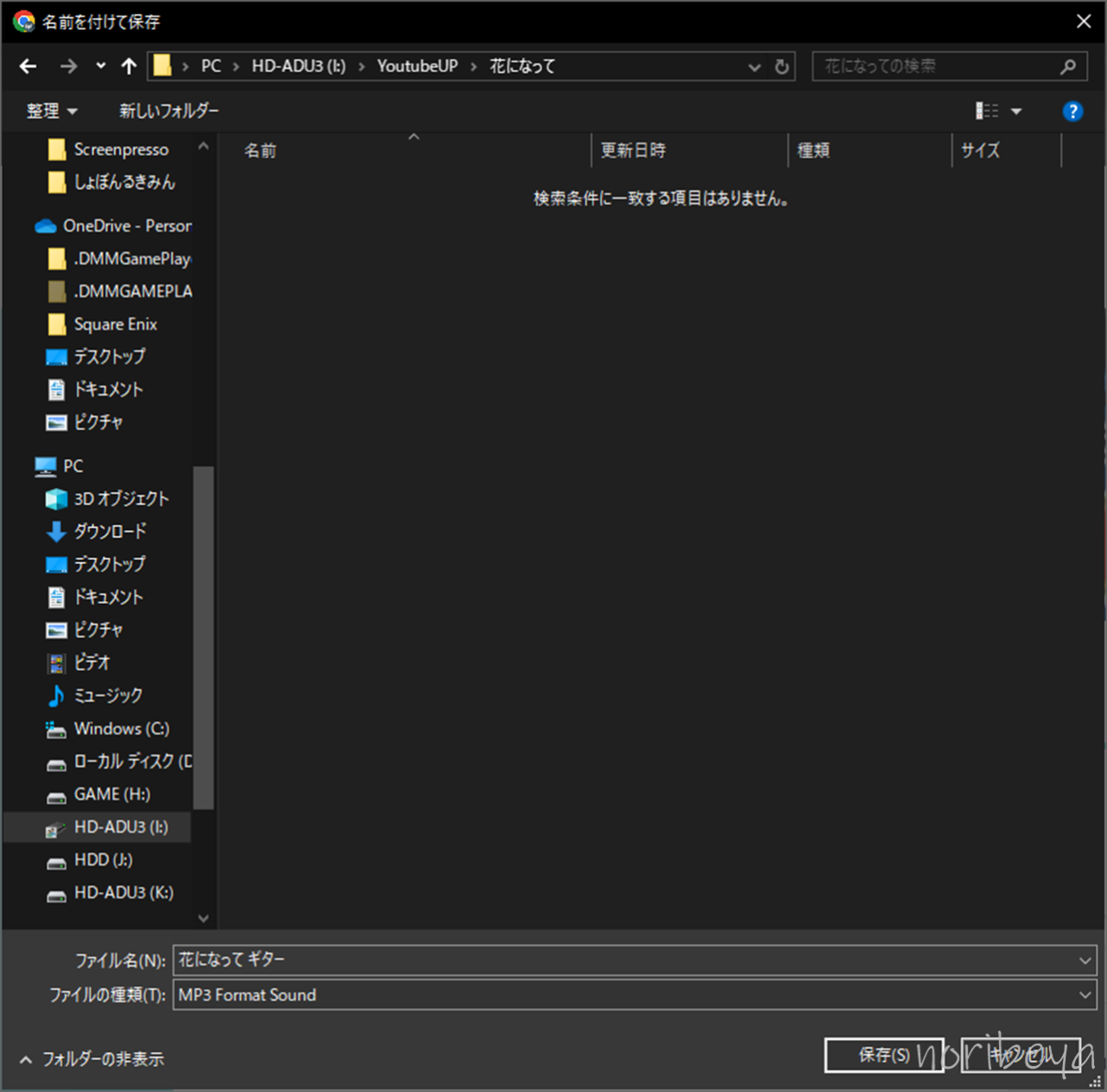
これでダウンロードができました。
YouTubeの音楽をダウンロードしたのを聴く・ファイルの場所を確認する【PCで安全に無料DL】
YouTubeの音楽をダウンロードしたので実際に聴いてみましょう。
保存指定したフォルダを開くとダウンロードしたファイルがしっかりと表示されています。

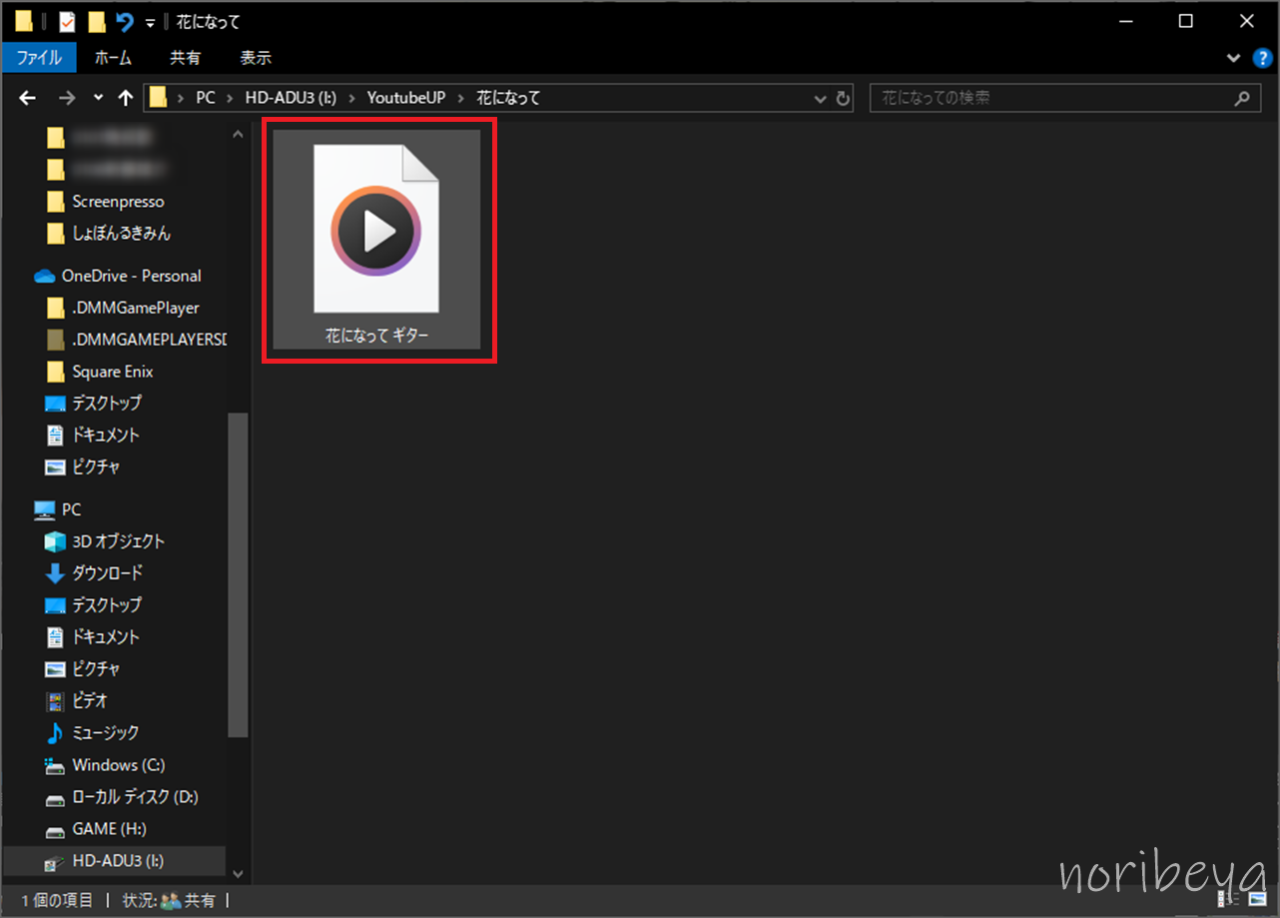
ダウンロードしたファイルをダブルクリックすれば音楽を聞くことができます。
YouTubeの音楽をダウンロードするやり方。スマホに動画からMP3音源に変換・保存する方法【スマホ・PCで安全に無料DL】

「YouTubeの音楽をダウンロードするやり方。スマホに動画からMP3音源に変換・保存する方法」を紹介しました。
YouTubeの音楽をダウンロードしたい人、スマホに動画からMP3音源に変換・保存したい人にこの記事がお役に立てば嬉しいです。
X(Twitter)でフォローを外した・解除した人を確認してフォローを外す。フォロワーからいなくなったリムーブした人を探して一気に削除するのがオススメ!
「X(Twitter)でフォロー外された・解除の人を確認する」のはSocial Dogで確認をすることができます。
フォローされていないアカウントを探してフォロー解除もできます。